Page 1
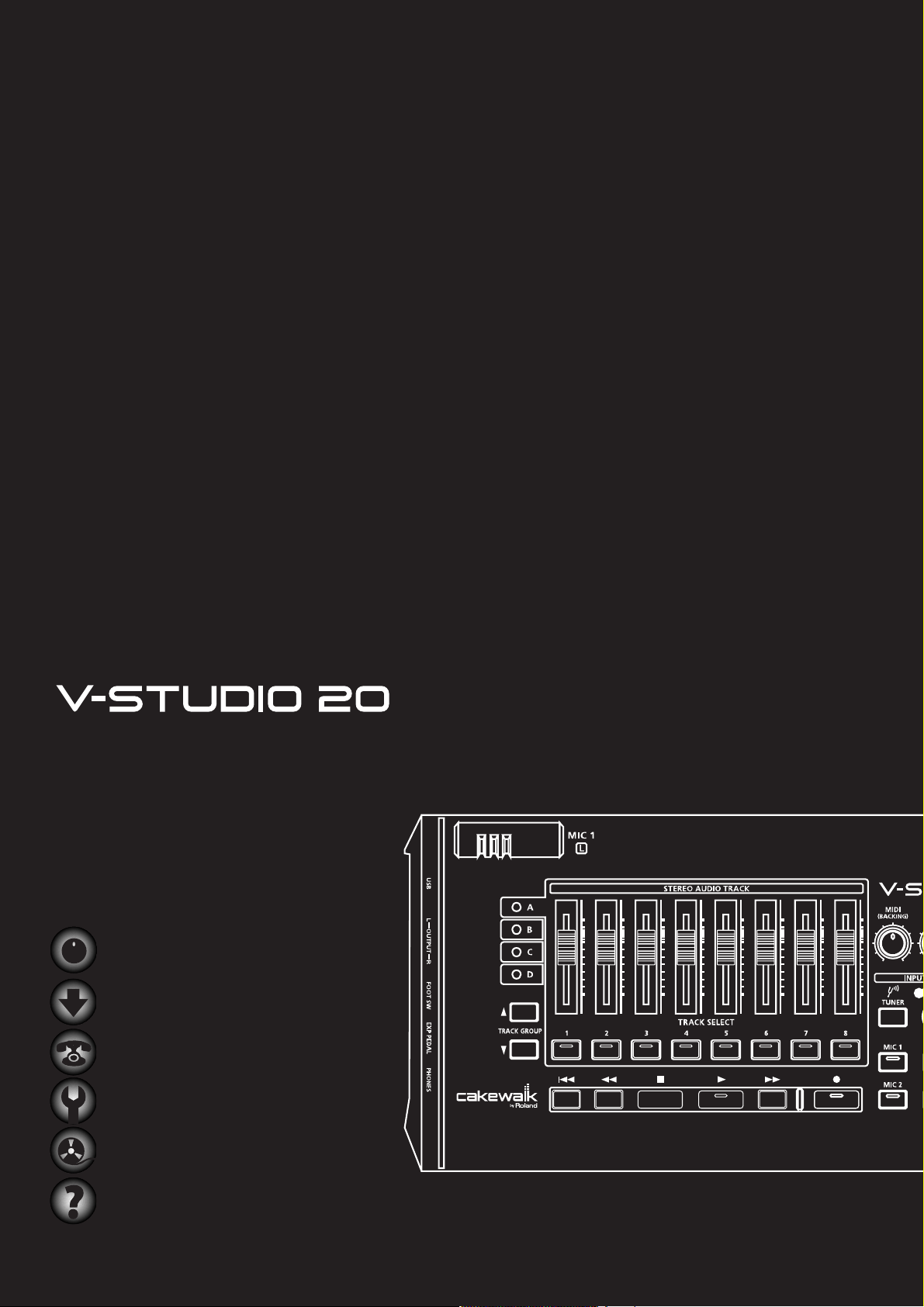
Руководство пользователя
ОПИСАНИЕ
УСТАНОВКА
РЕГИСТРАЦИЯ
НАСТРОЙКА
ЗАПИСЬ
НЕИСПРАВНОСТИ
Page 2
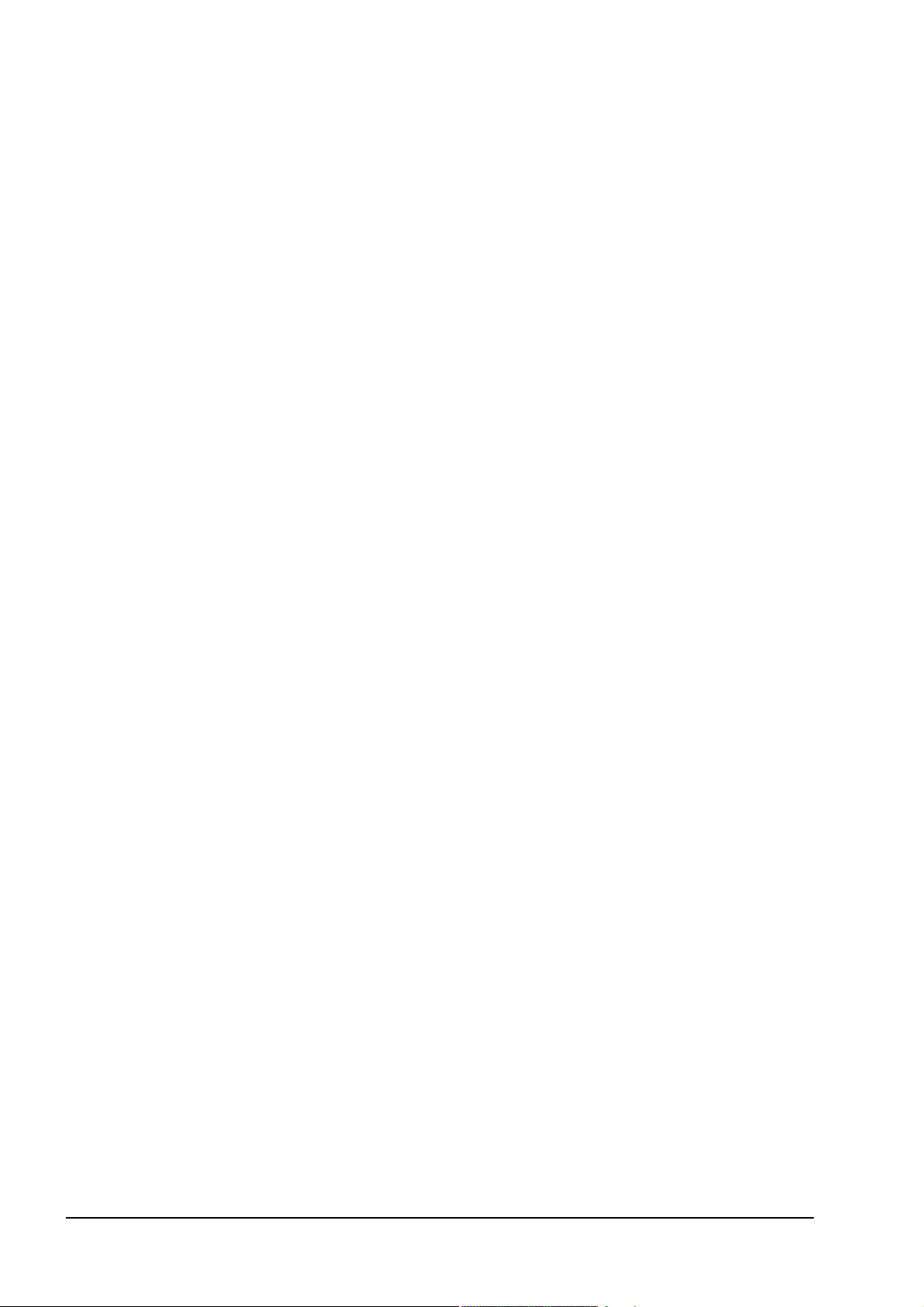
Перед началом использования прибора внимательно прочтите разделы “Техника безопасности” и “Важные
замечания”. В них содержится важная информация относительно правильного использования устройства. Для
того чтобы максимально эффективно использовать все функциональные возможности прибора, внимательно
прочтите данное руководство целиком. Сохраните руководство, оно может пригодиться в дальнейшем.
• Microsoft, Windows и Windows Vista являются зарегистрированными торговыми марками Microsoft Corporation.
• Изображения экранов в данном документе приводятся с разрешения Microsoft Corporation.
• Официальным названием Windows® является: “Операционная система Microsoft® Windows®”.
• ASIO является торговой маркой Steinberg Media Technologies GmbH.
• Cakewalk является торговой маркой Cakewalk Inc.
• Логотип Cakewalk является торговой маркой Cakewalk Inc.
• MMP (Moore Microprocessor Portfolio) обозначает портфолио патента микропроцессорной архитектуры,
разработанной Technology Properties Limited (TPL). Компания Roland получила лицензию на данную
технологию у TPL Group.
• Все названия продуктов, упоминаемые в данном документе, являются торговыми марками или
зарегистрированными торговыми марками соответствующих владельцев.
Copyright © 2010 ROLAND CORPORATION
Все права защищены. Воспроизведение данного материала в любой форме без письменного разрешения
ROLAND CORPORATION запрещено.
2 Roland V-STUDIO 20. Руководство пользователя
Page 3
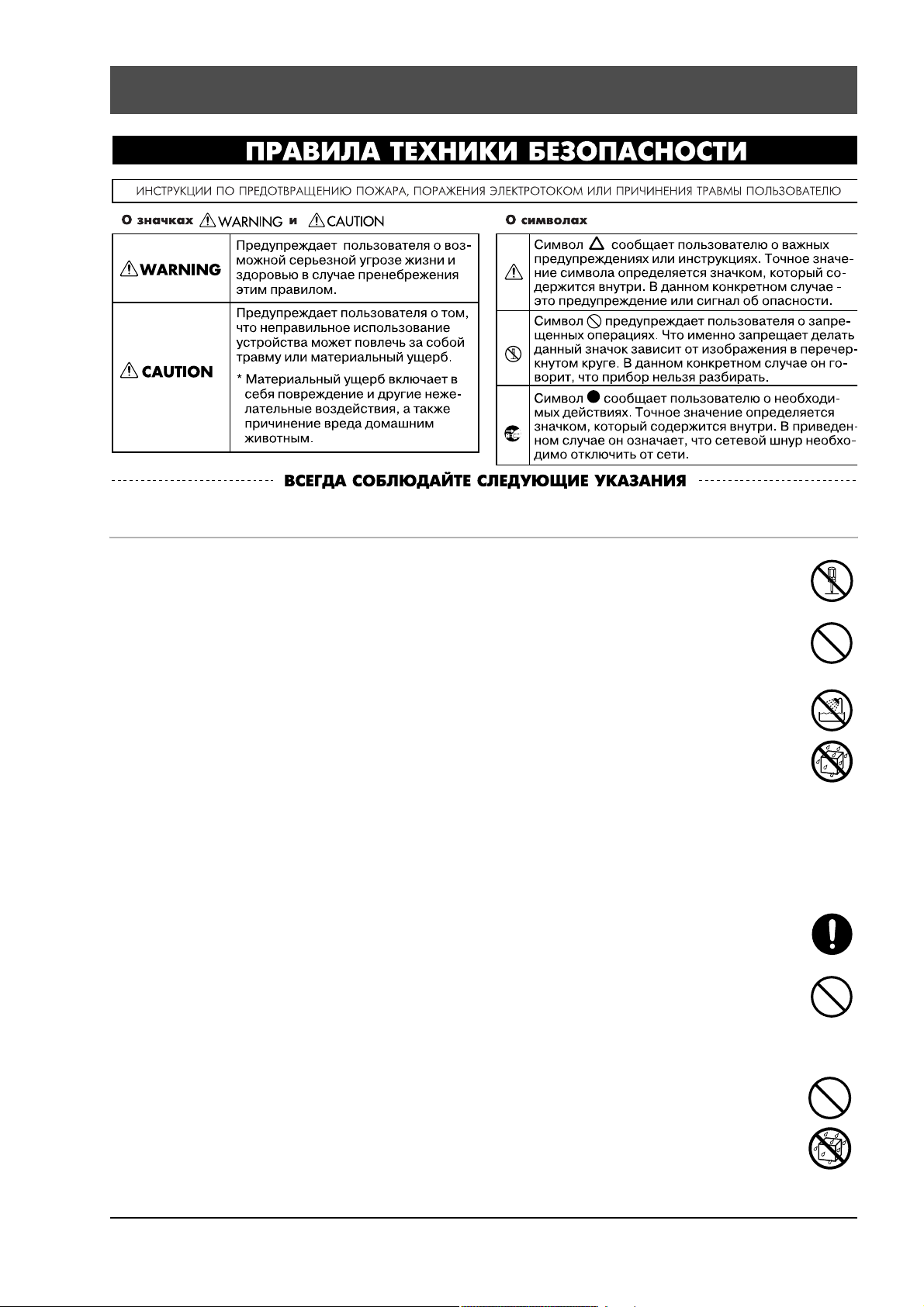
Техника безопасности
ПРЕДУПРЕЖДЕНИЕ!
• Не вскрывайте прибор и не производите самостоятельно какие-либо модификации внутри него.
.......................................................................................................................................................................................................................................................
• Не производите самостоятельно ремонт прибора и не заменяйте детали внутри него (за
исключением случаев, описанных в руководстве). По вопросам обслуживания обращайтесь в
сервисный центр или к официальному дистрибьютору Roland.
.......................................................................................................................................................................................................................................................
• Не храните и не используйте прибор в условиях:
• экстремальных температур (на прямом солнечном свете, в закрытом автомобиле, вблизи
отопительных приборов, непосредственно на генерирующем тепло оборудовании и т.п.);
• влажности (в ванных комнатах, прачечных, на мокром полу);
• задымленности;
• с высоким уровнем испарений;
• сырости;
• где он может попасть дождь;
• запыленности;
• с высоким уровнем вибрации.
.......................................................................................................................................................................................................................................................
• Не устанавливайте прибор на шатающиеся стойки или на наклонные поверхности, не
обеспечивающие его устойчивое размещение.
.......................................................................................................................................................................................................................................................
• Данный прибор, по отдельности или в комбинации с усилителем и наушниками или динамиками,
может производить звук такого уровня громкости, который способен привести к длительной потере
слуха. Не играйте долго с высоким или дискомфортным уровнем громкости. Если наблюдается
снижение слуха или появился звон в ушах, немедленно выключите аппаратуру, а затем
проконсультируйтесь с врачом.
.......................................................................................................................................................................................................................................................
• Не допускайте попадания в прибор никаких посторонних предметов (жидкость, монеты, винты
и т.п.).
.......................................................................................................................................................................................................................................................
Roland V-STUDIO 20. Руководство пользователя 3
Page 4
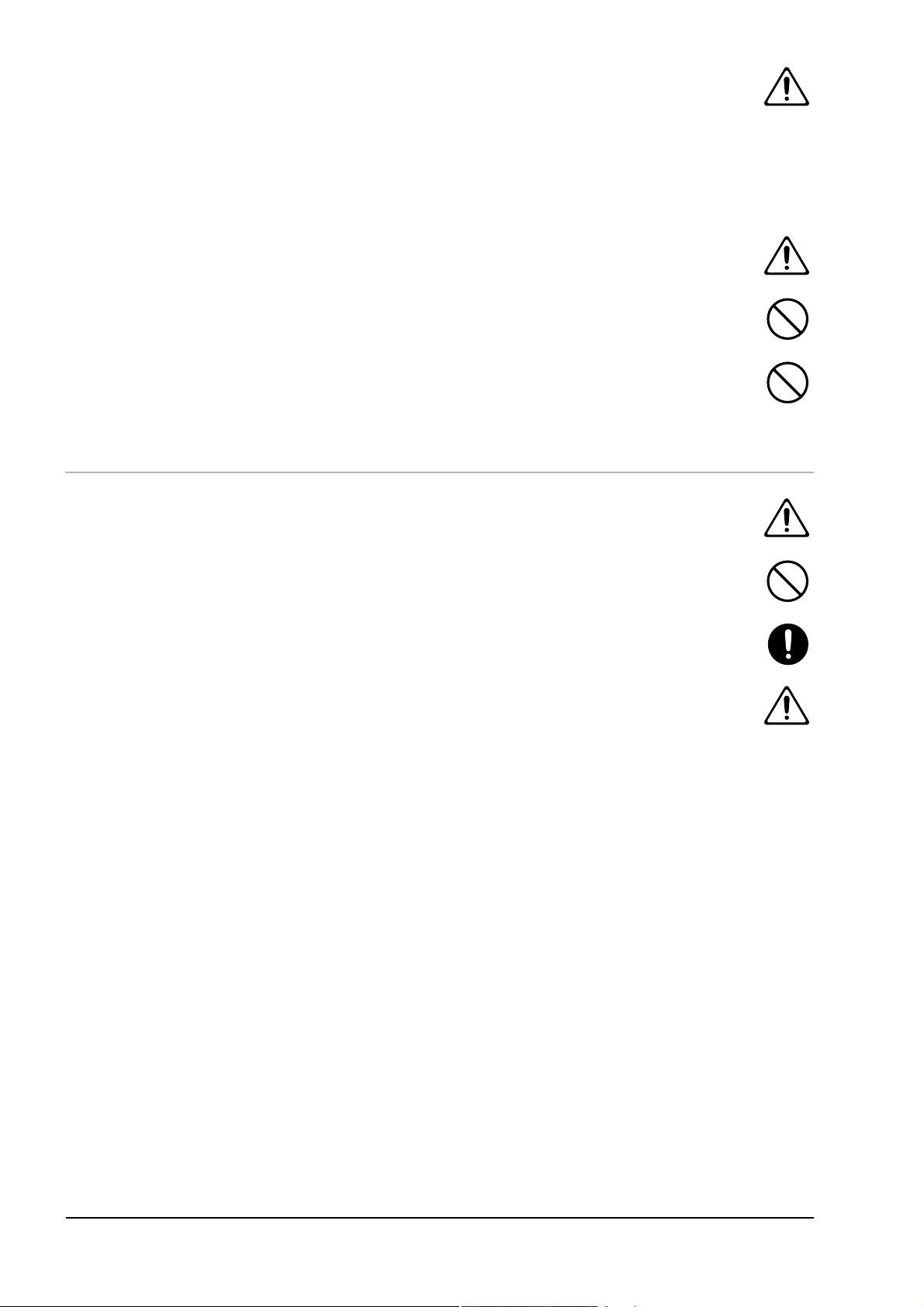
• Немедленно отключите прибор, выньте сетевой адаптер из розетки и обратитесь по месту
приобретения аппаратуры, в ближайший сервисный центр или к уполномоченному дистрибьютору
Roland, если:
• Внутрь прибора попали посторонние предметы или пролита жидкость;
• Появился дым или необычный запах;
• Прибор попал под дождь (или намок по иной причине);
• Прибор не работает в нормальном режиме, или в его работе обнаружились существенные
изменения.
.......................................................................................................................................................................................................................................................
• Там, где есть маленькие дети, взрослые должны наблюдать за ними до тех пор, пока ребенок не
будет в состоянии соблюдать все правила, необходимые для безопасной эксплуатации прибора.
.......................................................................................................................................................................................................................................................
• Оберегайте прибор от сильных ударов, не роняйте его!
.......................................................................................................................................................................................................................................................
• НЕ воспроизводите прилагаемый диск DVD-ROM на бытовом CD-проигрывателе. Высокий уровень
громкости может повредить слух, вывести из строя динамики или другие части аудиосистемы.
.......................................................................................................................................................................................................................................................
ВНИМАНИЕ!
• Не перегибайте шнуры и кабели. Кроме того, все шнуры и кабели должны быть размещены в
недоступном для детей месте.
.......................................................................................................................................................................................................................................................
• Не садитесь на прибор и не кладите на него тяжелые предметы.
.......................................................................................................................................................................................................................................................
• При перемещении прибора отсоедините все кабели, коммутирующие его с внешним
оборудованием.
.......................................................................................................................................................................................................................................................
• Всегда отключайте фантомное питание при коммутации с любым оборудованием, кроме
конденсаторных микрофонов, в которых оно используется. Если подать фантомное питание на
динамические микрофоны, аудиопроигрыватели или другие устройства, не предусматривающие его
использование, то можно вывести их из строя. Перед подключением любого микрофона
ознакомьтесь с его техническими характеристиками, которые размещены в соответствующем
руководстве пользователя.
(Фантомное питание прибора: 48 В, 10 мА максимум)
.......................................................................................................................................................................................................................................................
4 Roland V-STUDIO 20. Руководство пользователя
Page 5
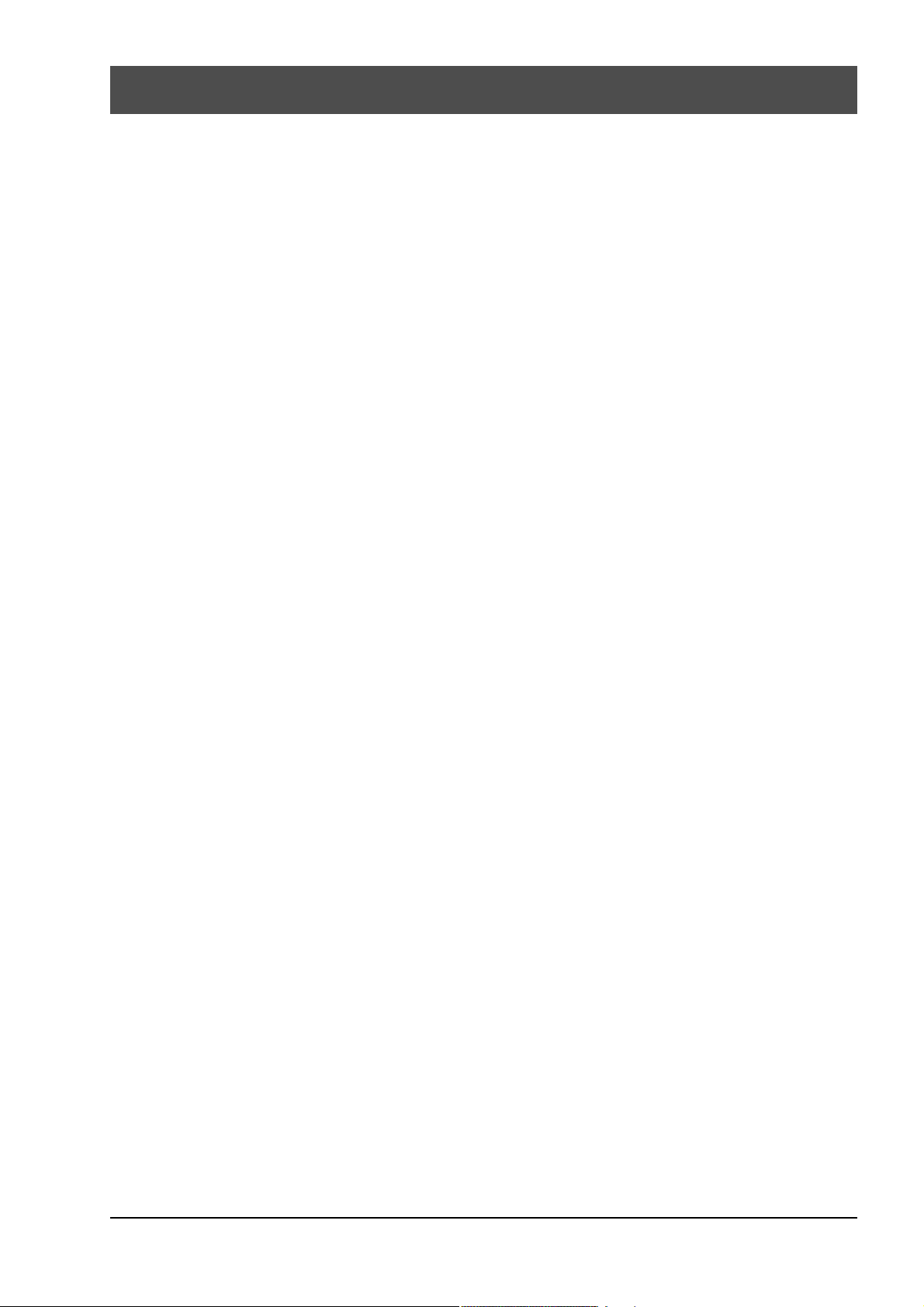
Важные замечания
Питание
• Прежде чем коммутировать прибор с другими устройствами, отключите электропитание всей аппаратуры. Это
позволит избежать повреждения динамиков или других устройств.
Размещение
• При использовании аппаратуры рядом с мощными усилителями (или оборудованием, содержащим крупные
трансформаторы), могут возникнуть наводки. Чтобы разрешить эту проблему, измените ориентацию
аппаратуры в пространстве или удалите ее от источника помех.
• Прибор может являться источником помех для теле- и радиоприемников. Не устанавливайте его вблизи такого
оборудования.
• Если рядом с прибором находятся беспроводные средства связи (например, мобильные телефоны), при
входящем или исходящем сигнале, а также во время разговора может появиться шум. При возникновении
подобных проблем необходимо перенести такие устройства подальше от прибора или выключить их.
• Не размещайте прибор на прямых солнечных лучах, около источников тепла, внутри закрытого автомобиля и
не подвергайте воздействию перепадов температуры. Иначе прибор может деформироваться или изменить
свой цвет.
• При перемещении прибора из одного места в другое, если в них наблюдается значительный перепад
температуры и/ или влажности, внутри могут образоваться капли воды (конденсат). Если использовать прибор
в таком состоянии, может возникнуть неисправность или сбои в работе. Поэтому, прежде чем приступить к
эксплуатации аппаратуры, необходимо подождать несколько часов, чтобы конденсат высох.
• В зависимости от материала и температуры поверхности, на которой стоит прибор, его резиновые ножки могут
изменить цвет или испортить поверхность. Чтобы избежать этого, можно поместить под ножки кусок войлока
или ткани. При этом следите, чтобы прибор случайно не соскользнул с поверхности.
Уход
• Для ухода за прибором используйте мягкую чистую ткань или аналогичный материал, слегка смоченный
водой. Для удаления грязи используйте ткань, смоченную слабым неабразивным моющим средством. Затем
протрите прибор мягкой сухой тканью.
• Использование бензина, растворителя или алкоголя запрещается. Это может привести к изменению цвета и/
или деформации корпуса прибора.
Меры предосторожности
• Пожалуйста, обращайтесь аккуратно с кнопками, слайдерами и другими контроллерами. В противном случае
аппаратура может выйти из строя.
• При подсоединении/отсоединении шнуров и кабелей не тяните за шнур. Беритесь только за разъем, чтобы не
повредить внутренние элементы кабеля.
• Чтобы не беспокоить соседей, постарайтесь устанавливать разумный уровень громкости. А чтобы не думать
об этом вовсе (особенно ночью), лучше использовать наушники.
• При транспортировке прибора используйте оригинальную упаковку или аналогичные материалы.
• Используйте только рекомендуемую педаль экспрессии (Roland EV-5, BOSS FV-500L, FV-500H; приобретается
отдельно). Подключение педалей других типов может повредить прибор.
• Некоторые коммутационные кабели содержат резисторы. С данной аппаратурой их использовать нельзя. Это
может привести к тому, что уровень звука будет либо чрезвычайно низким, либо его невозможно будет
слушать. За информацией о характеристиках соединительных кабелей обращайтесь к их производителям.
Обращение с DVD-ROM
• Не прикасайтесь и не царапайте рабочую сторону (поверхность с кодированными данными) диска.
Поврежденный или загрязненный диск будет работать со сбоями. Чистите диски с помощью специальных
средств.
Roland V-STUDIO 20. Руководство пользователя 5
Page 6
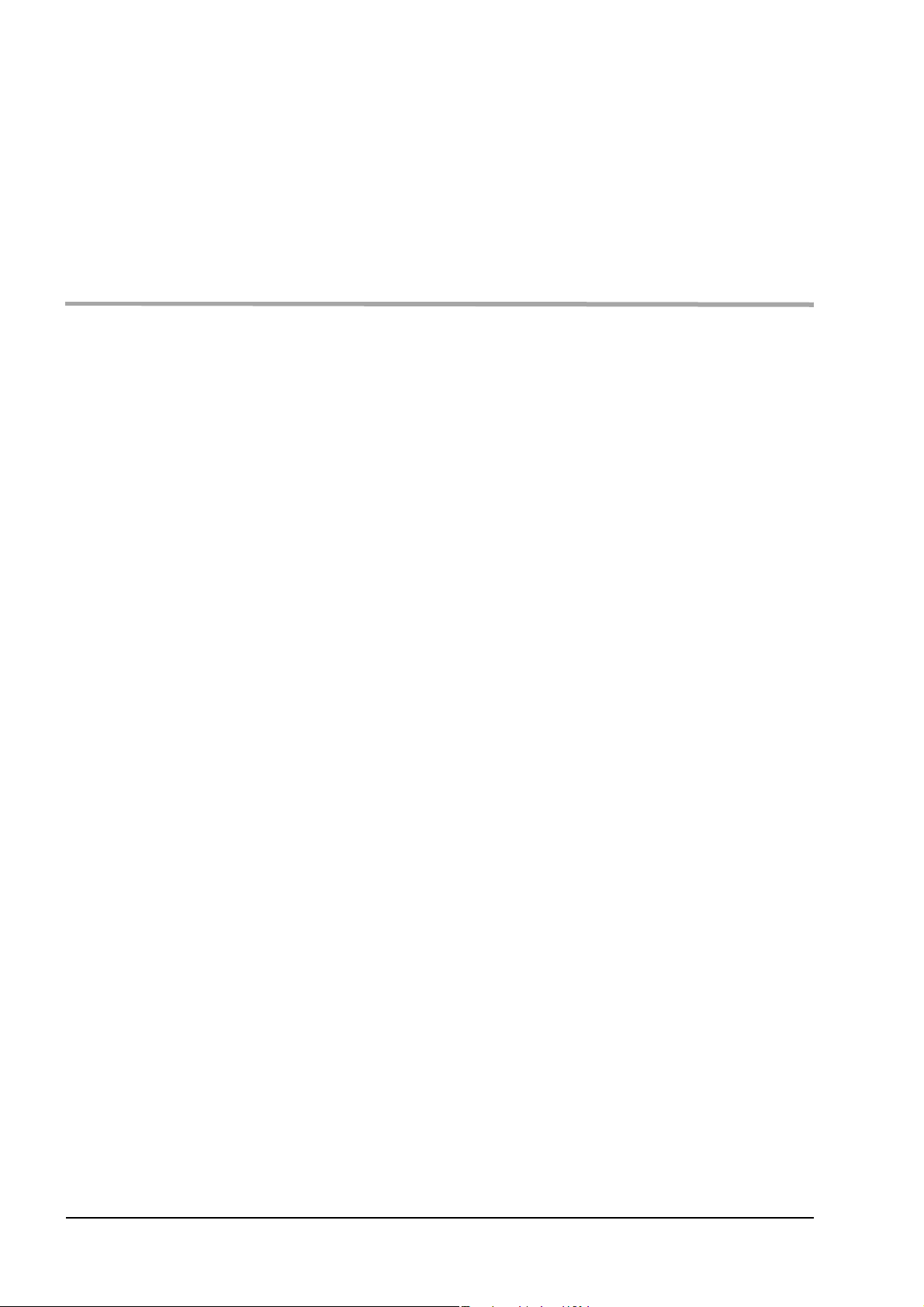
Авторские права
• Несанкционированная перезапись, распространение, продажа, публикация, транслирование продукта
(музыкальная композиция, видео, радиотрансляция, публичное представление), авторские права на который
принадлежат третьей стороне, в полном объеме или частично, запрещены законом.
• Данный прибор может использоваться для записи или копирования аудиоматериалов без технологических
ограничений на защиту от копирования. Это связано с тем, что данный прибор разработан для создания
оригинальной музыки, соответственно пользователь имеет право свободно распространять и тиражировать
свой собственный аудиоматериал.
• Не используйте данное устройство для целей, которые могут привести к нарушению авторского права третьей
стороны. Компания Roland ответственности за нарушения авторских прав третьей стороны, которые возникли
в результате использования данного устройства, ответственности не несет.
Сведения о руководстве
В данном руководстве изложена краткая информация об установке и начальной настройке V-STUDIO,
конфигурировании системы, а также возможных неисправностях.
Примечание:
Обозначает важные замечания или информацию о полезных советах
Для акцентирования внимания пользовате на отдельных моментах руководства используются следующие
обозначения.
Иерархия пунктов меню обозначается символом “|” (вертикальной чертой). Например, File|New соответствует
выбору в меню File команды New.
Кроме оговоренных случаев, Windows 7, Windows Vista и Windows XP упрощенно называются Windows.
Кроме оговоренных случаев, прилагаемая программа Guitar Tracks 4 упрощенно называется “V-STUDIO 20”, а
аппаратная часть (контроллер) — “VS-20”.
6 Roland V-STUDIO 20. Руководство пользователя
Page 7
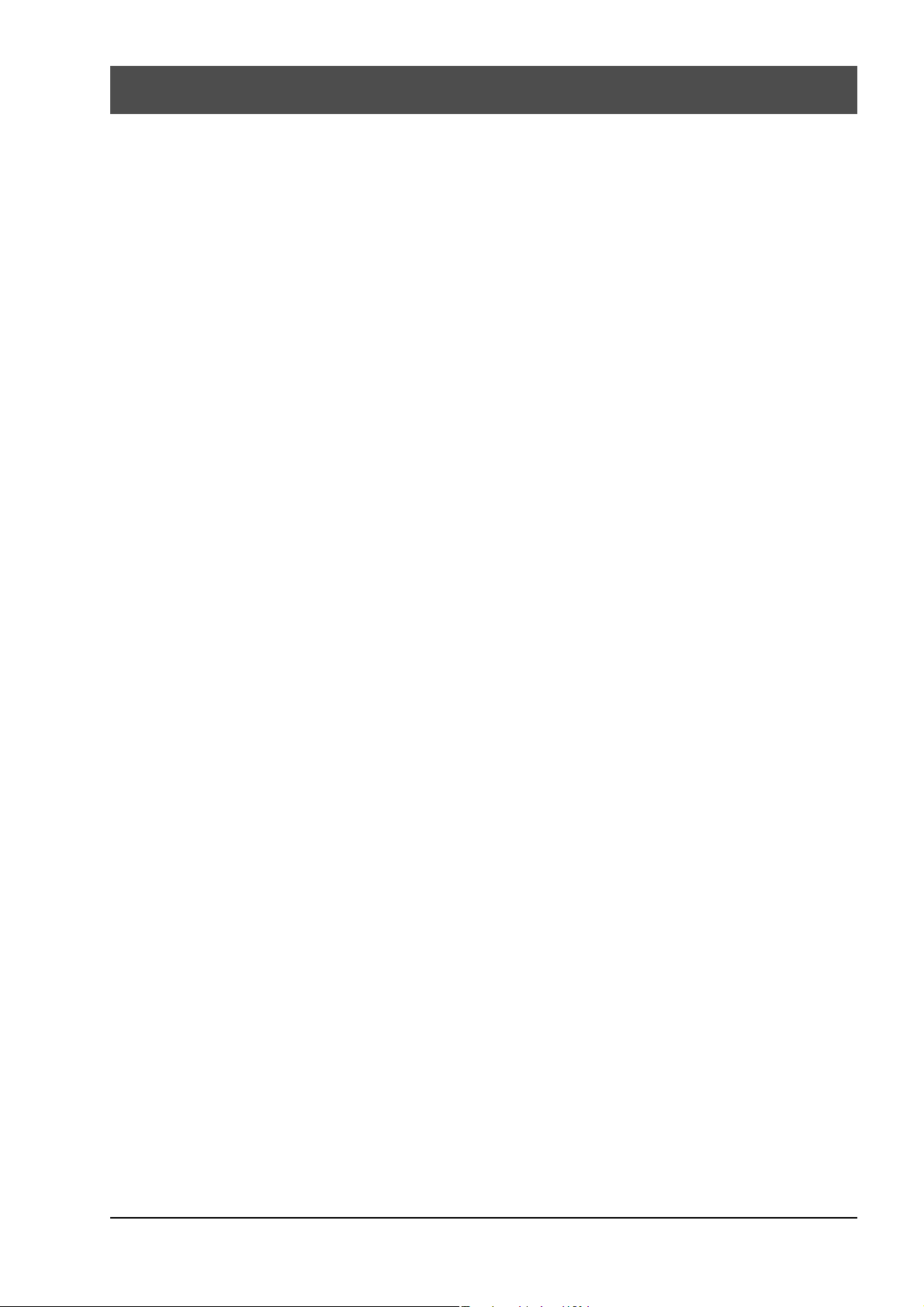
Содержание
Техника безопасности . . . . . . . . . . . . . . . . . . . . . . . . . . . . . . . . . . . . . . . . . . . . .3
Важные замечания . . . . . . . . . . . . . . . . . . . . . . . . . . . . . . . . . . . . . . . . . . . . . . . .5
Сведения о руководстве . . . . . . . . . . . . . . . . . . . . . . . . . . . . . . . . . . . . . . . . . . . . . . . . . . 6
Комплект поставки . . . . . . . . . . . . . . . . . . . . . . . . . . . . . . . . . . . . . . . . . . . . . . . .9
Установка и регистрация . . . . . . . . . . . . . . . . . . . . . . . . . . . . . . . . . . . . . . . . . .10
Установка драйвера VS-20 . . . . . . . . . . . . . . . . . . . . . . . . . . . . . . . . . . . . . . . . . . . . . . . 10
Windows 7/Vista . . . . . . . . . . . . . . . . . . . . . . . . . . . . . . . . . . . . . . . . . . . . . . . . . . . . . . . . . . . . . . 10
Windows XP . . . . . . . . . . . . . . . . . . . . . . . . . . . . . . . . . . . . . . . . . . . . . . . . . . . . . . . . . . . . . . . . . 12
Коммутация с аудиооборудованием. . . . . . . . . . . . . . . . . . . . . . . . . . . . . . . . . . . . . . . 13
Установка программ V-STUDIO 20. . . . . . . . . . . . . . . . . . . . . . . . . . . . . . . . . . . . . . . . . 14
Установка Guitar Tracks 4 . . . . . . . . . . . . . . . . . . . . . . . . . . . . . . . . . . . . . . . . . . . . . . . . . . . . . 14
Установка VS-20 Editor . . . . . . . . . . . . . . . . . . . . . . . . . . . . . . . . . . . . . . . . . . . . . . . . . . . . . . . 14
Регистрация V-STUDIO 20 . . . . . . . . . . . . . . . . . . . . . . . . . . . . . . . . . . . . . . . . . . . . . . . . 14
Описание панелей . . . . . . . . . . . . . . . . . . . . . . . . . . . . . . . . . . . . . . . . . . . . . . . .15
Входы/выходы . . . . . . . . . . . . . . . . . . . . . . . . . . . . . . . . . . . . . . . . . . . . . . . . . . . . . . . . . . 15
Левая панель . . . . . . . . . . . . . . . . . . . . . . . . . . . . . . . . . . . . . . . . . . . . . . . . . . . . . . . . . . . . . . . . 15
Правая панель . . . . . . . . . . . . . . . . . . . . . . . . . . . . . . . . . . . . . . . . . . . . . . . . . . . . . . . . . . . . . . . 15
Верхняя панель . . . . . . . . . . . . . . . . . . . . . . . . . . . . . . . . . . . . . . . . . . . . . . . . . . . . . . . . . 16
Секция треков . . . . . . . . . . . . . . . . . . . . . . . . . . . . . . . . . . . . . . . . . . . . . . . . . . . . . . . . . . . . . . . 16
Выходная секция . . . . . . . . . . . . . . . . . . . . . . . . . . . . . . . . . . . . . . . . . . . . . . . . . . . . . . . . . . . . 17
Входная секция . . . . . . . . . . . . . . . . . . . . . . . . . . . . . . . . . . . . . . . . . . . . . . . . . . . . . . . . . . . . . . 17
Секция транспорта . . . . . . . . . . . . . . . . . . . . . . . . . . . . . . . . . . . . . . . . . . . . . . . . . . . . . . . . . . . 18
Секция AMP&EFFECT . . . . . . . . . . . . . . . . . . . . . . . . . . . . . . . . . . . . . . . . . . . . . . . . . . . . . . . . . 18
Коммутация . . . . . . . . . . . . . . . . . . . . . . . . . . . . . . . . . . . . . . . . . . . . . . . . . . . . .19
Подключение музыкальных инструментов . . . . . . . . . . . . . . . . . . . . . . . . . . . . . . . . . 19
Подключение микрофона . . . . . . . . . . . . . . . . . . . . . . . . . . . . . . . . . . . . . . . . . . . . . . . . 19
Подключение ножных педалей (опциональных) . . . . . . . . . . . . . . . . . . . . . . . . . . . . . 20
От начальных установок до записи . . . . . . . . . . . . . . . . . . . . . . . . . . . . . . . . .21
Установки аудиодрайвера . . . . . . . . . . . . . . . . . . . . . . . . . . . . . . . . . . . . . . . . . . . . . . . . 21
Установки аудиоустройств . . . . . . . . . . . . . . . . . . . . . . . . . . . . . . . . . . . . . . . . . . . . . . . . . . . . 21
Установки MIDI-устройств. . . . . . . . . . . . . . . . . . . . . . . . . . . . . . . . . . . . . . . . . . . . . . . . . . . . . 22
Прослушивание демо-пьес . . . . . . . . . . . . . . . . . . . . . . . . . . . . . . . . . . . . . . . . . . . . . . . 22
Воспроизведение демо-пьесы . . . . . . . . . . . . . . . . . . . . . . . . . . . . . . . . . . . . . . . . . . . . . . . . . 22
Аудиозапись. . . . . . . . . . . . . . . . . . . . . . . . . . . . . . . . . . . . . . . . . . . . . . . . . . . . . . . . . . . . 24
1. Подключение инструмента или микрофона . . . . . . . . . . . . . . . . . . . . . . . . . . . . . . . . . . . 24
2. Создание нового проекта . . . . . . . . . . . . . . . . . . . . . . . . . . . . . . . . . . . . . . . . . . . . . . . . . . . 24
3. Выбор входного источника . . . . . . . . . . . . . . . . . . . . . . . . . . . . . . . . . . . . . . . . . . . . . . . . . 24
4. Установка уровня . . . . . . . . . . . . . . . . . . . . . . . . . . . . . . . . . . . . . . . . . . . . . . . . . . . . . . . . . . 24
5. Обработка эффектами . . . . . . . . . . . . . . . . . . . . . . . . . . . . . . . . . . . . . . . . . . . . . . . . . . . . . 25
6. Подготовка трека к записи . . . . . . . . . . . . . . . . . . . . . . . . . . . . . . . . . . . . . . . . . . . . . . . . . . 25
7. Установка темпа . . . . . . . . . . . . . . . . . . . . . . . . . . . . . . . . . . . . . . . . . . . . . . . . . . . . . . . . . . . 26
8. Запись исполнения. . . . . . . . . . . . . . . . . . . . . . . . . . . . . . . . . . . . . . . . . . . . . . . . . . . . . . . . . 26
Roland V-STUDIO 20. Руководство пользователя 7
Page 8
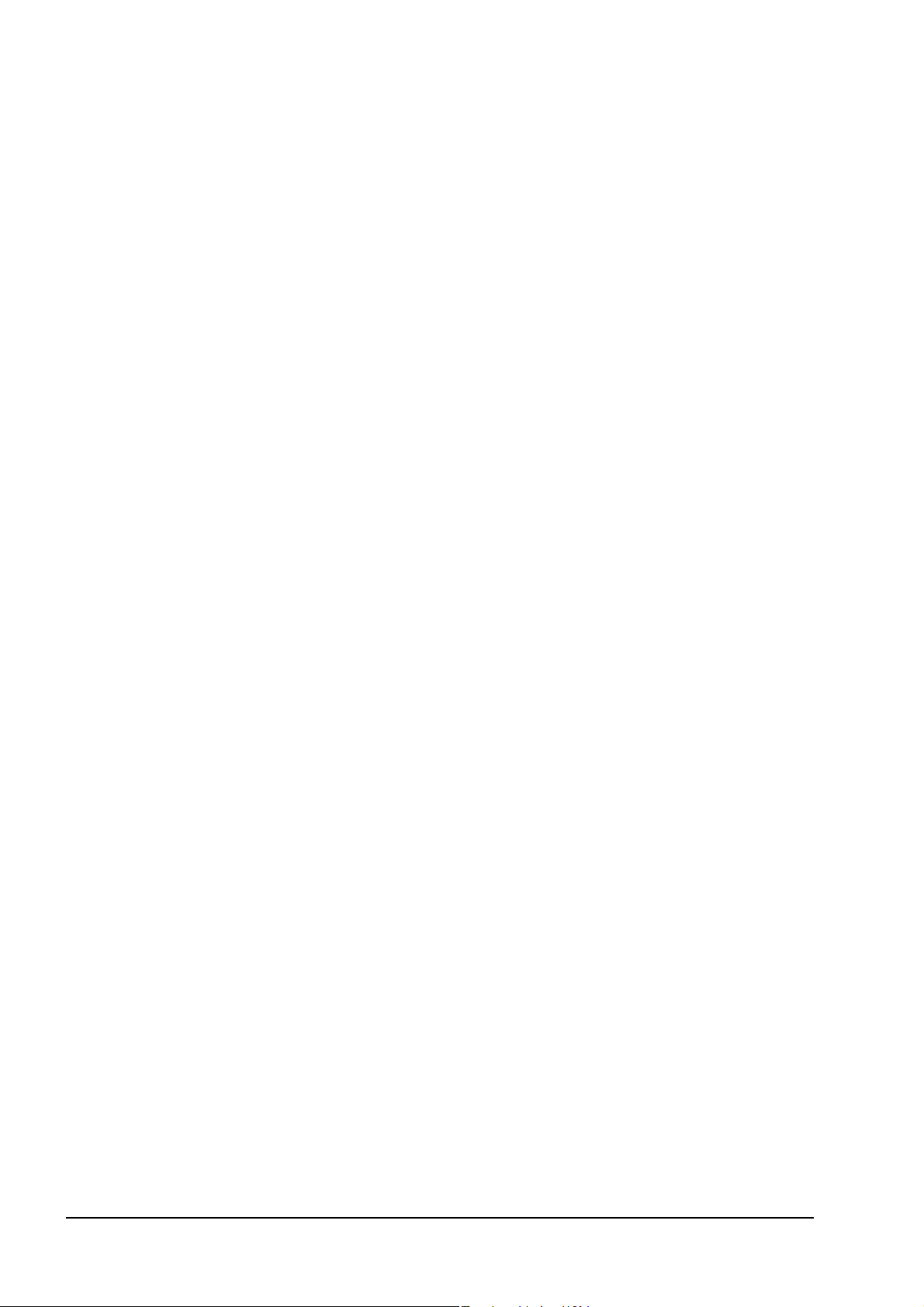
Неисправности . . . . . . . . . . . . . . . . . . . . . . . . . . . . . . . . . . . . . . . . . . . . . . . . . . .27
Проблемы с установкой или настройкой драйвера . . . . . . . . . . . . . . . . . . . . . . . . . . 27
Проблемы при установке или настройке Guitar Tracks 4 . . . . . . . . . . . . . . . . . . . . . . 29
Проблемы при запуске Guitar Tracks 4 . . . . . . . . . . . . . . . . . . . . . . . . . . . . . . . . . . . . . 29
Проблемы с воспроизведением . . . . . . . . . . . . . . . . . . . . . . . . . . . . . . . . . . . . . . . . . . . 30
Проблемы с записью . . . . . . . . . . . . . . . . . . . . . . . . . . . . . . . . . . . . . . . . . . . . . . . . . . . . . 31
Прочие проблемы . . . . . . . . . . . . . . . . . . . . . . . . . . . . . . . . . . . . . . . . . . . . . . . . . . . . . . .32
Уменьшение помех и выпадений сигнала . . . . . . . . . . . . . . . . . . . . . . . . . . . . . . . . . . . 32
Приложение . . . . . . . . . . . . . . . . . . . . . . . . . . . . . . . . . . . . . . . . . . . . . . . . . . . . .34
Установки драйвера VS-20 . . . . . . . . . . . . . . . . . . . . . . . . . . . . . . . . . . . . . . . . . . . . . . . . 34
Удаление драйвера VS-20 . . . . . . . . . . . . . . . . . . . . . . . . . . . . . . . . . . . . . . . . . . . . . . . . . 35
Windows 7 и Windows Vista . . . . . . . . . . . . . . . . . . . . . . . . . . . . . . . . . . . . . . . . . . . . . . . . . . . . 35
Windows XP . . . . . . . . . . . . . . . . . . . . . . . . . . . . . . . . . . . . . . . . . . . . . . . . . . . . . . . . . . . . . . . . . 35
Установка Mixing Latency . . . . . . . . . . . . . . . . . . . . . . . . . . . . . . . . . . . . . . . . . . . . . . . . . 35
Многопользовательская работа . . . . . . . . . . . . . . . . . . . . . . . . . . . . . . . . . . . . . . . . . . . 36
Удаление Guitar Tracks 4 и других программ . . . . . . . . . . . . . . . . . . . . . . . . . . . . . . . .36
Блок-схемы . . . . . . . . . . . . . . . . . . . . . . . . . . . . . . . . . . . . . . . . . . . . . . . . . . . . . . . . . . . . .37
Стандартная конфигурация . . . . . . . . . . . . . . . . . . . . . . . . . . . . . . . . . . . . . . . . . . . . . . . . . . . 37
Параллельная запись . . . . . . . . . . . . . . . . . . . . . . . . . . . . . . . . . . . . . . . . . . . . . . . . . . . . . . . . . 37
Запись прямого сигнала . . . . . . . . . . . . . . . . . . . . . . . . . . . . . . . . . . . . . . . . . . . . . . . . . . . . . . 38
Обработка эффектами записанного сигнала . . . . . . . . . . . . . . . . . . . . . . . . . . . . . . . . . . . . 38
Технические характеристики. . . . . . . . . . . . . . . . . . . . . . . . . . . . . . . . . . . . . . . . . . . . . . 39
8 Roland V-STUDIO 20. Руководство пользователя
Page 9

Комплект поставки
Открыв упаковку, проверьте наличие следующих элементов.
При отсутствии какого-либо из них обратитесь к продавцу устройства.
Устройство V-STUDIO 20
Руководство пользователя
Это — данное руководство. В нем приведена общая информация по установке и использованию V-STUDIO 20, в
том числе различные важные замечания. Всегда держите это руководство под рукой.
Диск V-STUDIO 20 DVD-ROM
Диск DVD-ROM, содержащий программное обеспечение Guitar Tracks 4 и USB-драйверы VS-20.
Кабель USB
Данным кабелем устройство V-STUDIO 20 подключается к разъему USB компьютера.
Руководство V-STUDIO 20 USB Setup
Краткое руководство по установке и настройке VS-20.
Брошюра-справочник
Содержит ссылки на описание различных операций.
Roland V-STUDIO 20. Руководство пользователя 9
Page 10
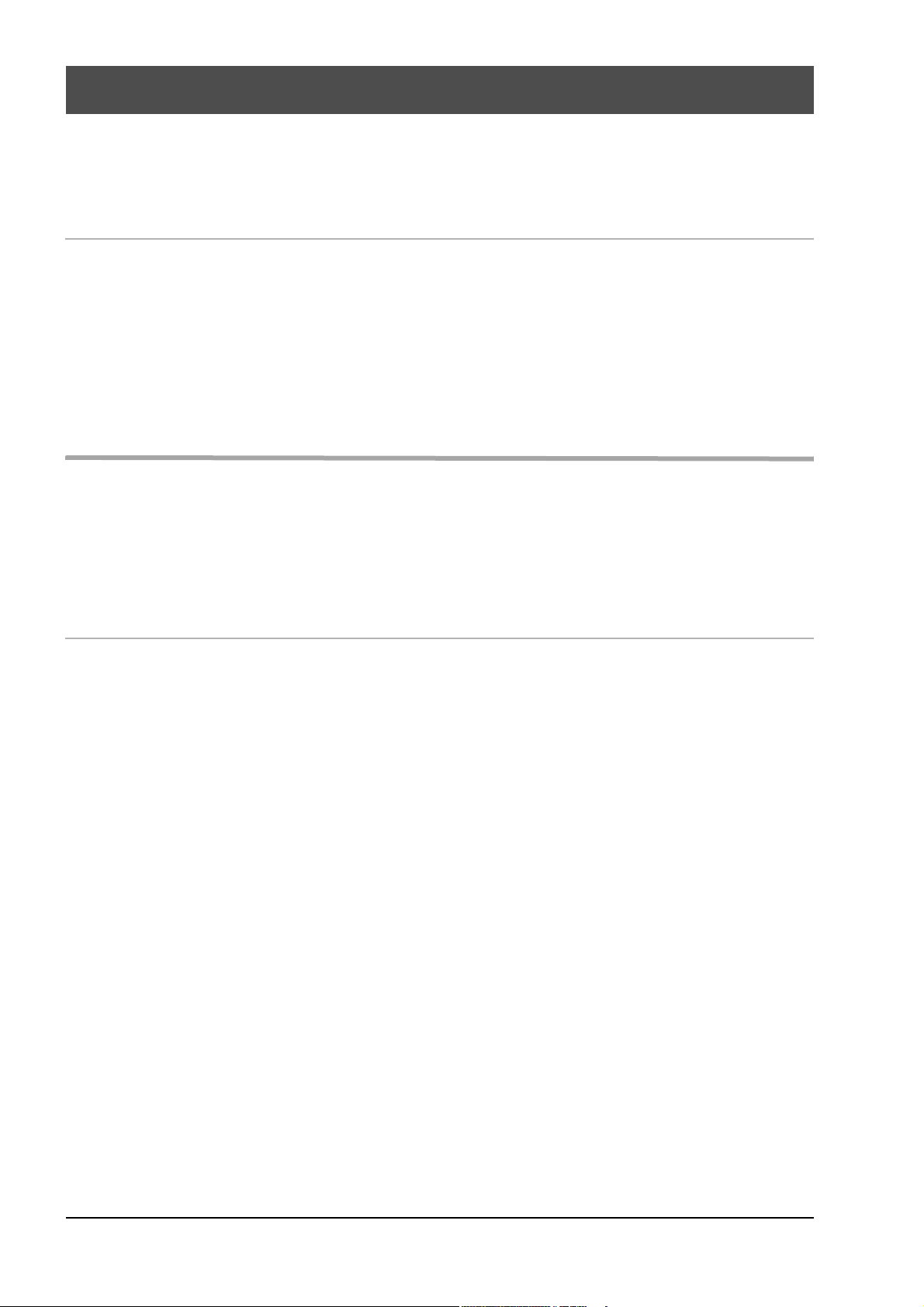
Установка и регистрация
Ниже описана процедура установки драйвера VS-20 и программы Guitar Tracks 4 в компьютер.
Примечание: НЕ ПОДКЛЮЧАЙТЕ устройство VS-20 к компьютеру до момента получения
соответствующего экранного сообщения.
Примечание: Перед установкой Guitar Tracks 4 необходимо установить драйвер VS-20.
Замечания относительно установки
Перед установкой необходимо войти в систему с привилегиями администратора
Для установки Guitar Tracks 4 необходимо войти в систему с привилегиями администратора. После установки
программа будет доступна также и остальным пользователям.
Перед установкой необходимо закрыть приложения мониторинга системы
Если в компьютере установлены программы мониторинга системы, например, антивирус, перед установкой Guitar
Tracks 4 их необходимо отключить. Также не забудьте закрыть аналогичные приложения, не отображаемые в
панели задач Windows.
Установка драйвера VS-20
Понятие драйвера
Драйвер представляет собой программу, обеспечивающую обмен данными между устройством V-STUDIO 20 и
программными приложениями при коммутации V-STUDIO 20 с компьютером посредством кабеля USB. Перед
подключением устройства V-STUDIO 20 к компьютеру необходимо установить драйвер.
Войдите в Windows с привилегиями администратора (например, под именем Administrator).
Windows 7/Vista
1. Отключите все кабели USB (кроме клавиатуры и мыши, при их наличии), затем загрузите Windows.
2. Закройте все работающие программы (приложения).
Закройте все открытые окна. Если используются антивирусные программы, также закройте и их.
3. Вставьте прилагаемый диск “V-STUDIO 20 DVD-ROM” в привод DVD-ROM компьютера.
Примечание: При использовании нетбука или при отсутствии привода DVD-ROM посетите сайт http://
www.cakewalk.com/register для регистрации продукта и загрузки программного обеспечения,
содержащегося на диске V-STUDIO 20 DVD-ROM.
4. Выберите “Start-Run” и введите “d:\Drivers\win7\setup.exe” для запуска программы установки
драйвера.
(d:\ — идентификатор привода).
Примечание: Выбирайте нужный драйвер в зависимости от используемой операционной системы. На
диске DVD-ROM имеются драйверы для версий x64 и x32.
Примечание: Если отобразится сообщение “Driver installation must be performed by an administrator”,
войдите в Windows в качестве администратора и выполните установку.
5. Отобразится окно User Account Control, нажмите [Continue].
6. Отобразится сообщение “VS-20 Driver will be installed on your computer”. Нажмите [Next].
Примечание: При отображении другого сообщения выполните предлагаемые в нем инструкции.
7. Нажмите [Next] для начала установки.
10 Roland V-STUDIO 20. Руководство пользователя
Page 11
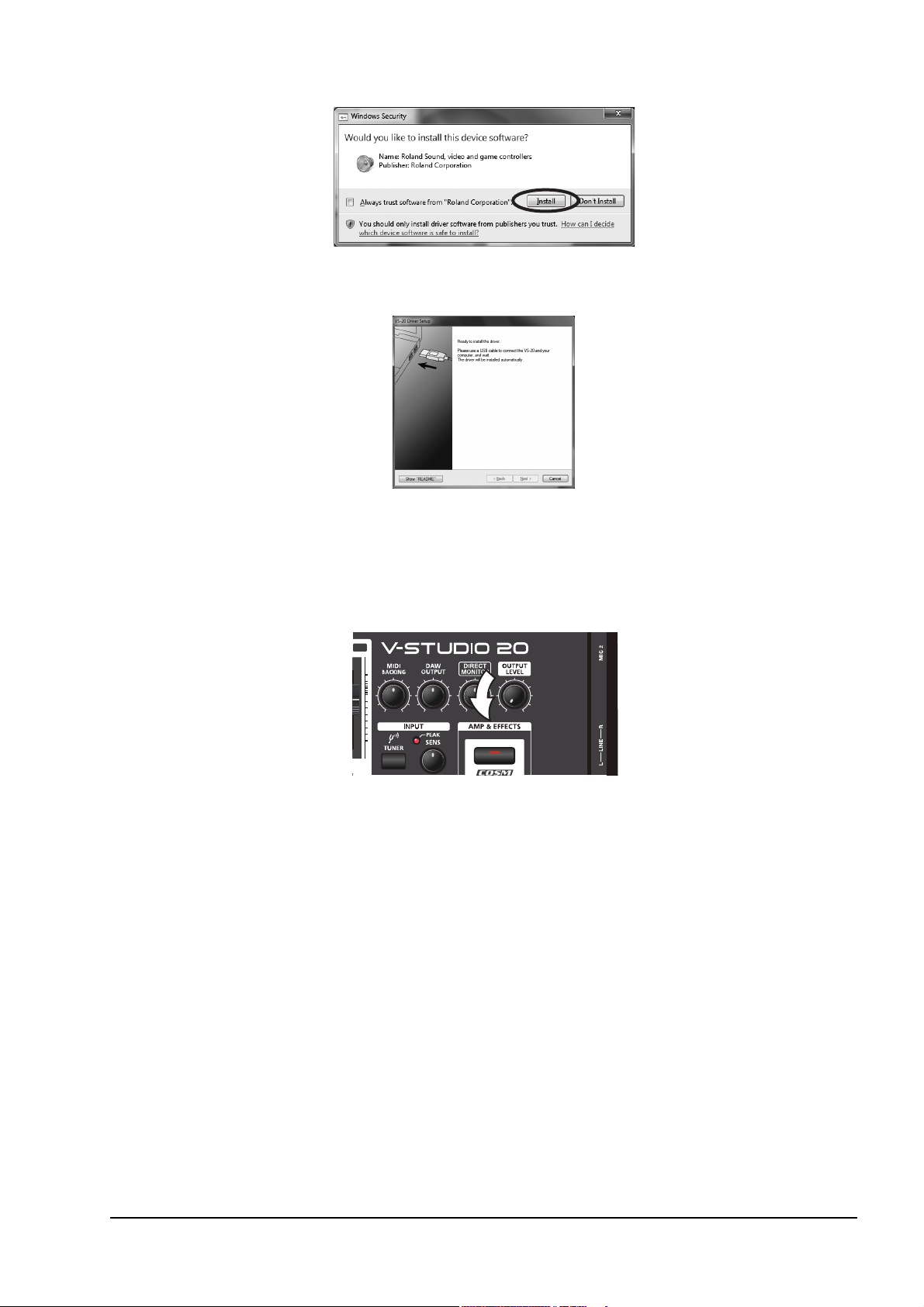
8. Если отобразится диалоговое окно Windows Security, нажмите [Install].
9. Отобразится сообщение “Ready to install the driver”.
Оставьте окно открытым; в данный момент не закрывайте его.
Примечание: При отображении другого сообщения выполните предлагаемые в нем инструкции.
10. Перед подключением устройства VS-20 к компьютеру выполните следующее.
1. На V-STUDIO 20 установите в минимум регулятор [OUTPUT LEVEL].
2. Прилагаемым кабелем USB подключите V-STUDIO 20 к компьютеру.
3. В нижнем правом углу экрана отобразится сообщение “Installing device driver software”, и драйвер установится автоматически.
Примечание: При отображении другого сообщения выполните предлагаемые в нем инструкции.
4. По завершении установки выводится сообщение “Installation has been completed”.
Нажмите [Close], чтобы закрыть диалоговое окно “Driver Setup”.
5. Если отобразится диалоговое окно “System Settings Change”, нажмите [Yes] для перезагрузки Windows.
Примечание: Для того чтобы остальные компоненты системы работали корректно, драйвер должен
был установлен правильно. Следуйте всем появляющимся на экране инструкциям и прежде
чем продолжить работу убедитесь, что появилось сообщение “Installation has been
completed”. Если установка завершена с ошибкой, отключите кабель USB от V-STUDIO 20 и
разинсталлируйте драйвер с помощью программы “Uninstall”, находящейся в той же папке,
что и программа установки драйвера. Затем повторите установку драйвера, внимательно
следуя всем приведенным выше инструкциям.
Roland V-STUDIO 20. Руководство пользователя 11
Page 12
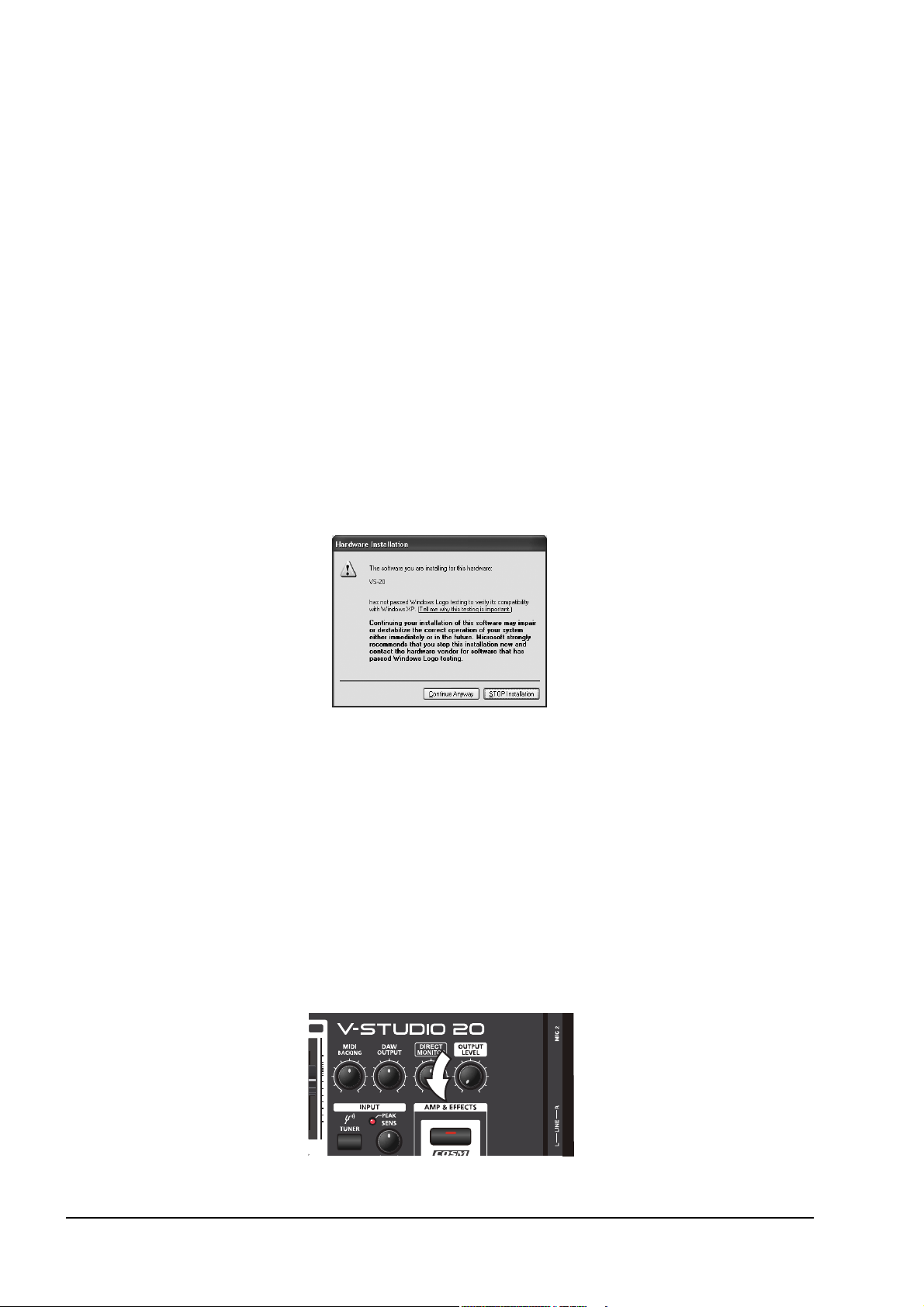
Windows XP
1. Отключите все кабели USB (кроме клавиатуры и мыши, при их наличии), затем загрузите Windows.
2. Закройте все работающие программы (приложения).
Закройте все открытые окна. Если используются антивирусные программы, также закройте и их.
3. Вложите прилагаемый диск “V-STUDIO 20 DVD-ROM” в привод DVD-ROM компьютера.
Примечание: При использовании нетбука или при отсутствии привода DVD-ROM посетите сайт http://
www.cakewalk.com/register для регистрации продукта и загрузки программного обеспечения,
содержащегося на диске V-STUDIO 20 DVD-ROM.
4. Выберите “Start-Run” и введите “d:\Drivers\ XP\setup.exe” для запуска программы установки драйвера.
(d:\ — идентификатор привода).
Примечание: Если отобразится диалоговое окно “Install Program As Other User”, нажмите [Cancel] для
отмены установки и затем выполните ее в качестве администратора.
5. Отобразится сообщение “VS-20 Driver will be installed on your computer”. Нажмите [Next].
Примечание: При отображении другого сообщения выполните предлагаемые в нем инструкции.
6. Нажмите [Next] для начала установки.
Примечание: Если отобразится диалоговое окно “Software Installation”, нажмите [Continue Anyway] для
продолжения установки.
Если в установках “Driver Signing Options” не выбрана опция “Ignore”, отобразится диалоговое окно “Hardware
Installation”.
Отобразилось диалоговое окно, содержащее символ “!”.
1. Нажмите [Continue Anyway] для продолжения установки.
Отобразилось диалоговое окно, содержащее символ “x”.
1. Нажмите [OK].
2. Когда отобразится “Found New Hardware Wizard”, нажмите [Finish].
3. Возвратитесь к шагу 1 и повторите процедуру установки драйвера с начала.
7. Отобразится сообщение “Ready to install the driver”.
Оставьте окно открытым; в данный момент не закрывайте его.
Примечание: При отображении другого сообщения выполните предлагаемые в нем инструкции.
8. Перед подключением устройства VS-20 к компьютеру выполните следующее.
1. На V-STUDIO 20 установите в минимум регулятор [OUTPUT LEVEL].
2. Прилагаемым кабелем USB подключите V-STUDIO 20 к компьютеру.
12 Roland V-STUDIO 20. Руководство пользователя
Page 13
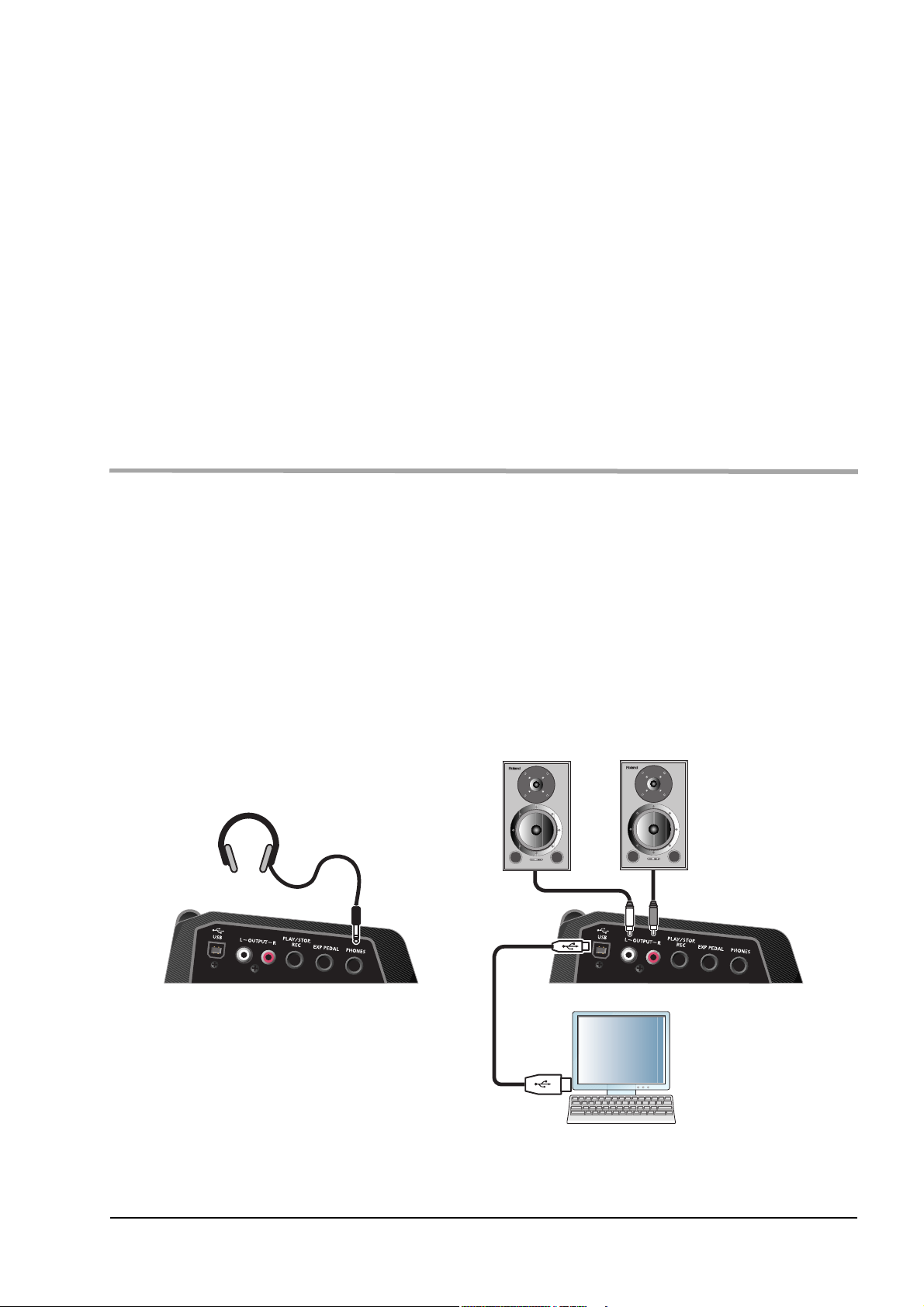
3. Дождитесь появления в нижнем правом углу экрана сообщений “Found New Hardware” и “Found New
Hardware Wizard”.
Примечание: До появления сообщения “Found New Hardware Wizard” должно пройти некоторое время.
4. На запрос о подключении к узлу Windows Update выберите “No” и затем нажмите [Next].
5. Выберите “Install the software automatically (Recommended)” и нажмите [Next].
6. Если отобразится диалоговое окно “Hardware Installation”, нажмите [Continue Anyway] для продолжения
установки.
Примечание: Если продолжение установки невозможно, нажмите [OK] для отмены установки и измените
установку “Driver Signing Options”.
7. Если отобразится сообщение “Completing the Found New Hardware Wizard”, нажмите [Finish].
Когда установка будет завершена, отобразится сообщение “Installation has been completed”.
Нажмите [Close] для закрытия диалогового окна “Driver Setup”.
8. Если отобразится диалоговое окно “System Setting Change”, нажмите [Yes] для перезагрузки Windows.
Примечание: Если во время установки произошел сбой, отключите кабель USB от V-STUDIO 20 и
разинсталлируйте драйвер с помощью программы “Uninstall”, находящейся в той же папке,
что и программа установки драйвера. Затем повторите установку драйвера, внимательно
следуя всем приведенным выше инструкциям.
Коммутация с аудиооборудованием
Примечание: Перед подключением устройства VS-20 к компьютеру установите в компьютер драйвер
VS-20, в противном случае программа Guitar Tracks 4 будет функционировать некорректно.
• Прилагаемым кабелем USB подключите VS-20 к компьютеру.
• Подключите к VS-20 аудиосистему, например, наушники и/или мониторы.
Примечание: Аудиомониторы и наушники в комплект поставки не входят.
Чтобы прослушивать аудиосигналы V-STUDIO 20, необходимо подключить наушники или мониторы, как указано
на рисунке.
Примечание: Чтобы избежать сбоев в работе и/или повреждения акустической системы или других
устройств, перед коммутацией установите минимальный уровень громкости и выключите
питание всех приборов.
Активные мониторы
Наушники
Кабель
USB
Компьютер
Roland V-STUDIO 20. Руководство пользователя 13
Page 14

Установка программ V-STUDIO 20
Установка V-STUDIO 20 очень проста. Потребуется только выбрать папку для размещения программы и хранения
файлов сэмплов. Перед установкой найдите серийный номер, размещенный на обратной стороне коробки диска
V-STUDIO 20 DVD-ROM.
Установка Guitar Tracks 4
1. Вложите диск V-STUDIO 20 DVD-ROM в привод компьютера.
2. Выберите “Start-Run” и введите “d:\Guitar Tracks\setup.exe” для запуска программы установки Guitar
Tracks.
3. Следуйте экранным инструкциям.
Установка VS-20 Editor
1. Вставьте диск V-STUDIO 20 DVD-ROM в привод компьютера.
2. Выберите “Start-Run” и введите “d:\Editor\setup.exe” для запуска программы установки VS-20 Editor.
3. Следуйте экранным инструкциям.
Регистрация V-STUDIO 20
Перед установкой V-STUDIO 20 зарегистрируйте программу, чтобы получить возможность ее обновления и
использования службы технической поддержки. Для этого используйте веб-страницу
http://www.cakewalk.com/register.
Для поиска телефона локального дистрибьютера воспользуйтесь веб-страницей
http://www.cakewalk.com/ Dealers/International.asp.
Для регистрации потребуется ввести серийный номер, ваше имя и адрес электронной почты.
14 Roland V-STUDIO 20. Руководство пользователя
Page 15

Описание панелей
Входы/выходы
Левая панель
12 345
1. Разъем USB
Служит для подключения V-STUDIO 20 к компьютеру по шине USB.
2. Разъемы OUTPUT L и R (RCA)
Аналоговые аудиовыходы. На них поступают смикшированные сигналы с эффектов и из компьютера.
3. Разъем ножной педали
Служит для подключения ножной педали (опциональной), позволяющей управлять аудиорекордером или
запускать/останавливать V-STUDIO с помощью компьютера.
4. Разъем EXP PEDAL
Служит для подключения опциональной педали экспрессии.
С помощью педали экспрессии можно управлять громкостью или эффектом вау.
5. Выход на наушники
Выдает сигнал, аналогичный сигналу на выходе MAIN. Громкость в наушниках устанавливается регулятором
[Output Level].
Правая панель
1234
1. Разъем GUITAR/BASS (Hi-Z)
Аналоговый аудиовход для подключения электрических гитары/баса или высокоимпедансного (Hi-Z)
микрофона.
2. Разъемы LINE L/R
Аналоговые аудиовходы для подключения устройств линейного уровня, например, синтезатора, плеера MP3
и аналогичного оборудования.
3. Защитный слот ( )
Служит для подключения специального кабеля, предохраняющего прибор от кражи.
http://www.kensington.com/
Roland V-STUDIO 20. Руководство пользователя 15
Page 16

4. Разъем MIC 2 (симметричный вход XLR)
1
3
Аналоговый аудиовход для подключения микрофона.
Примечание: Данный вход обеспечивает фантомное питание для конденсаторных микрофонов. При
использовании микрофонов этого типа включайте фантомное питание.
Прибор оборудован симметричным разъемом XLR. Схема его распайки приведена на рисунке. Всю
коммутацию осуществляйте в соответствии с распайкой подключаемого оборудования.
1: земля2: (+)
3: (-)
Верхняя панель
Секция треков
Данная секция управляет треками.
1
2
3
1. Фейдеры стерео аудиотреков
Устанавливают громкость соответствующих треков в программе Guitar Tracks.
2. Кнопки/индикаторы выбора групп треков
Доступны 4 группы треков — “A/B/C/D”, каждая из которых содержит 8 треков. Выбранная в настоящий момент
группа обозначается индикатором.
Переключая группы треков, одновременно можно просматривать 8 треков.
Группа
треков
A 12345678
B 9 10 11 12 13 14 15 16
C 1718192021222324
D 2526272829303132
3. Кнопки/индикаторы TRACK SELECT
Служат для выбора записываемого трека. Индикатор выбранного трека горит.
Кнопка TRACK SELECT
12345678
16 Roland V-STUDIO 20. Руководство пользователя
Page 17

Выходная секция
1
2
3
4
5
6
1234
1. Регулятор MIDI BACKING
Управляет громкостью трека MIDI Backing в программе Guitar Tracks 4.
2. Регулятор DAW OUTPUT
Управляет общей громкостью треков в программе Guitar Tracks.
Примечание: Регуляторы MIDI BACKING и DAW OUTPUT функционируют при работе программы Guitar
Tracks 4.
3. Регулятор DIRECT MONITOR
Устанавливает уровень на выходе процессора эффектов, встроенного в V-STUDIO 20. Этот регулятор не
оказывает воздействия на сигнал, записываемый на трек.
4. Регулятор OUTPUT LEVEL
Устанавливает уровень громкости в наушниках и мониторах, подключенных к VS-20.
Входная секция
1
3
4
1. Кнопка [TUNER]
Включает тюнер, встроенный в программу VS-20 Editor, который служит для настройки инструментов.
2. Регулятор SENS /Индикатор PEAK
Устанавливают уровень сигнала со входов MIC 1, MIC 2, LINE и GUITAR/BASS.
При завышенном уровне входного сигнала загорается индикатор PEAK.
Примечание: Чтобы получить оптимальное качество записи, установите регулятором [SENS]
максимально возможный уровень сигнала, при котором индикатор PEAK не загорается.
3. Кнопка [MIC 1]
Подает сигнал с входа MIC 1 (встроенные стереомикрофоны).
4. Кнопка [MIC 2]
Подает сигнал с входа MIC 2.
2
5
6
5. Кнопка [LINE]
Подает сигнал с входов LINE.
6. Кнопка [GUITAR/BASS]
Подает сигнал с входа GUITAR/BASS.
Примечание: При одновременном нажатии кнопок [MIC 2] и [GUITAR/BASS] включается режим
параллельной записи.
Roland V-STUDIO 20. Руководство пользователя 17
Page 18

Секция транспорта
1
2
12 3 4 5 6
Данная секция управляет записью и воспроизведением V-STUDIO.
1. Кнопка [ ]
Перемещает текущую позицию в начало проекта.
2. Кнопка [ ]
Производит перемотку текущей позиции назад.
3. Кнопка [ ]
Останавливает воспроизведение.
4. Кнопка [ ]
Запускает воспроизведение.
Если эту кнопку нажать в процессе воспроизведения, включается режим паузы. При следующем нажатии этой
кнопки воспроизведение продолжается с точки останова.
5. Кнопка [ ]
Производит перемотку текущей позиции вперед.
6. Кнопка [ ]
Запускает запись треков, готовых к записи.
Если эту кнопку нажать в процессе воспроизведения, можно начать запись треков, готовых к записи, не
останавливая воспроизведение.
Секция AMP&EFFECT
1
2
1. Кнопка/индикатор [COSM]
Включает/отключает эффекты.
Когда индикатор горит, секция эффектов включена. Когда индикатор не горит, секция эффектов отключена, и
на выходе присутствует только прямой сигнал.
Примечание: Кнопка [COSM] используется при работе прилагаемой программы VS-20 Editor.
При работе с программой Guitar Tracks 4 можно запускать VS-20 Editor с помощью кнопки
[COSM].
2. Кнопки PATCH SELECT [ ] / [ ]
Переключают патчи эффектов.
Данные кнопки действуют только при работе прилагаемой программы VS-20 Editor.
18 Roland V-STUDIO 20. Руководство пользователя
Page 19

Коммутация
Подключение музыкальных инструментов
Гитара/бас
Используйте аудиокабель,
подходящий для коммутации
конкретного устройства.
Подключение микрофона
Прибор оборудован симметричным
разъемом XLR. Коммутацию
осуществляйте в соответствии
с распайкой подключаемого оборудования.
Аудиоплеер или
аналогичное устройство
Синтезатор или
аналогичное устройство
+-экран
Микрофон с разъемом "джек"
При использовании конденсаторного
микрофона с разъемом XLR, который
требует фантомного питания, установите в VS-20 Editor селектор PHANTOM
в положение "ON".
См. документацию на VS-20 Editor.
Микрофон с разъемом XLR
Фантомное питание включается
только при работе с конденсаторными микрофонами. В остальных
случаях это может повредить
скоммутированные устройства.
Обращайтесь к документации
на используемый микрофон.
Roland V-STUDIO 20. Руководство пользователя 19
Page 20

Подключение ножных педалей (опциональных)
Наконечник
Кольцо
Roland PCS-31L
Белый
(наконечник)
BOSS FS-5U
Footswitch 1 Footswitch 2 Footswitch 2 Footswitch 1
Красный
(кольцо)
Roland PCS-33
BOSS FS-6
Педаль
экспрессии
Селектор полярности
Установите селекторы следующим образом
BA
Управлять работой Guitar Tracks 4 можно с помощью подключенных ножных педалей.
Педаль Функция
Footswitch 1 Воспроизведение
Footswitch 2 Запись
Примечание: Ножная педаль и педаль экспрессии в комплект поставки не входят.
Примечание: Если коммутационные кабели содержат резисторы, уровень входного сигнала на разъемах
INPUT может быть занижен. В таком случае используйте аудиокабели без резисторов.
В зависимости от взаимного расположения микрофонов и динамиков в ряде случаев может возникать
самовозбуждение. Чтобы решить эту проблему:
1. Измените ориентацию микрофонов.
2. Удалите микрофоны от динамиков.
3. Уменьшите уровни громкости.
Примечание: НЕ подключайте ничего к неиспользуемым входным разъемам.
Примечание: Используйте только рекомендуемую педаль экспрессии (Roland EV-5, BOSS FV-500L, FV-
500H; приобретается отдельно). При подключении педалей других типов прибор может
выйти из строя.
20 Roland V-STUDIO 20. Руководство пользователя
Page 21

От начальных установок до записи
Установки аудиодрайвера
Для использования V-STUDIO 20 в качестве аудиодрайвера настройте Guitar Tracks 4 как описано ниже.
Данные установки необходимо определять в следующих случаях.
• После установки V-STUDIO 20.
• После установки или обновления драйвера VS-20.
Установки аудиоустройств
1. Выберите “Options | Audio”, чтобы отобразилось диалоговое окно “Audio Options” в Guitar Tracks 4.
2. Нажмите кнопку “ASIO Panel”.
3. Отобразится диалоговое окно установок драйвера VS-20.
4. Чтобы избавиться от щелчков и искажений сигнала,еремещая слайдер вправо, установите “Audio
Buffer Size” в “8” или выше.
5. По окончании установки Audio Buffer Size нажмите “OK”, чтобы закрыть диалоговое окно установок
драйвера VS-20.
6. В диалоговом окне “Audio Options” нажмите “Apply” и “OK”, чтобы оно закрылось. Чтобы новые
установки вступили в силу, перезапустите Guitar Tracks.
Если драйвер не отображается
• Корректно ли установлен драйвер?
• Подключено ли устройство VS-20 до запуска Guitar Tracks 4?
Убедитесь в правильности установки драйвера VS-20.
• Корректно ли подключено устройство V-STUDIO 20 к компьютеру?
7. Нажмите “OK”, чтобы закрыть диалоговое окно.
Примечание: Если отобразится сообщение “Audio Driver Error”, нажмите [Use Anyway].
Примечание: Если после нажатия [OK] окно не закрывается или установки не изменяются, обратитесь
к разделу “Неисправности”.
Roland V-STUDIO 20. Руководство пользователя 21
Page 22

Установки MIDI-устройств
Если компоненты V-Studio установлены некорректно, может отобразится следующее окно.
Ниже описано, как сконфигурировать MIDI-устройства VS-20, которые будут использоваться в качестве панели
управления.
1. Выполните команду “Options | MIDI Devices”.
В полях входа и выхода окна “MIDI Devices” выберите MIDI-устройства, с которыми будет работать V-STUDIO
20.
2. Ниже показано диалоговое окно MIDI Devices.
3. Установите флажки Input и Output для “VS-20 DAW Control”.
4. Нажмите [OK] для закрытия диалогового окна.
Прослушивание демо-пьес
Воспроизведение демо-пьесы
V-STUDIO 20 содержит демо-пьесы в аудиоформате.
1. Запустите Guitar Tracks 4 и с помощью команды “File | Open” откройте диалоговое окно “Open”.
2. Выберите файл проекта “Guitar_Tracks_Demo.cwp” в папке “Documents\Cakewalk\Guitar Tracks
4\Tutorials\Guitar_Tracks_Demo”.
3. Нажмите [Open] для открытия проекта и дождитесь окончания его загрузки.
22 Roland V-STUDIO 20. Руководство пользователя
Page 23

4. На V-STUDIO 20 нажмите кнопку [ ].
DIRECT
Устанавливает громкость
на выходах OUTPUT и PHONES.
5. Настройте громкость V-STUDIO 20 и внешнего аудиооборудования (мониторы и т.д.).
6. По окончании прослушивания демо-пьесы выберите “File | Close”. На запрос о сохранении изменений
нажмите [No].
Примечание: Все права защищены. Использование данных пьес разрешается только в частных целях, не
преследующих извлечения прибыли. Использование их в других целях без разрешения
правообладателя преследуется по закону.
Если звук отсутствует
Проверьте следующее.
Отсутствует звук и не перемещаются измерители в Guitar Tracks
Основной причиной этого обычно является некорректная настройка аудиоустройств.
Проверьте следующее:
• В меню Options выберите Audio, чтобы открыть окно Audio Options.
• Убедитесь, что драйвер работает в режиме “ASIO”.
• Убедитесь, что в качестве устройства записи и воспроизведения выбрано “VS-20”.
• Если опции для VS-20 не отображаются, проверьте установки аудиодрайвера.
Отсутствует звук, но перемещаются измерители в Guitar Tracks
• Убедитесь, что “Output Level” в VS-20 не установлен в минимум.
• Убедитесь, что “DAW Output” в VS-20 не установлен в минимум.
Аудио воспроизводится, но отображается диалоговое окно с сообщением о
выпадениях или прерывании аудиосигнала
Выпадения происходят вследствии ограниченной пропускной способности аудиоустройства. Проверьте
следующее:
• Проверьте установки аудиоустройств.
• Возможно к аудиоустройству обращаются другие программы, кроме Guitar Tracks, например, веб-браузер,
видеоплеер и так далее.
Roland V-STUDIO 20. Руководство пользователя 23
Page 24

Аудиозапись
1. Подключение инструмента или микрофона
Для записи аудио подключите к V-STUDIO 20 инструмент или микрофон.
2. Создание нового проекта
1. Запустите Guitar Tracks 4.
2. В меню File выберите New для открытия диалогового окна New Project File.
3. В поле Name диалогового окна New Project File введите имя создаваемой пьесы.
Будет создан новый проект.
В данном примере запись будет осуществляться на трек 1.
3. Выбор входного источника
Создадим установки Guitar Tracks 4 для выбранного входа.
1. На верхней панели VS-20 выберите вход:
Источник Вход
Запись в стерео со встроенного микрофона (MIC 1) Нажмите [MIC 1]
Запись с входа MIC 2 Нажмите [MIC 2]
Запись в стерео с входа LINE L/R Нажмите [LINE]
Запись с входа GUITAR/BASS Нажмите [GUITAR/BASS]
Запись с входа GUITAR/BASS в левый канал и с входа MIC 2 в
правый канал (параллельная запись)
Удерживая [MIC 2], нажмите
[GUITAR/BASS]
4. Установка уровня
Для записи с наивысшим качеством установите входной уровень так, чтобы индикатор PEAK в V-STUDIO 20
загорался только на пиках сигнала.
Примечание: Закройте регулятор DIRECT MONITOR и регулятором SENS повышайте входной уровень
до тех пор, пока не загорится индикатор PEAK. Затем закрывайте регулятор SENS до тех
пор, пока индикатор PEAK не погаснет.
1. Регулятором [SENS] в VS-20 установите входной уровень.
24 Roland V-STUDIO 20. Руководство пользователя
Page 25

5. Обработка эффектами
V-STUDIO 20 предлагает широкий набор эффектов.
В данном примере обработаем эффектом входной сигнал.
1. Нажмите кнопку [COSM] на VS-20.
Индикатор кнопки [COSM] загорится, и запустится VS-20 Editor.
Примечание: Если VS-20 Editor уже открыт, при нажатии кнопки COSM эффект отключается. Для
просмотра VS-20 Editor нажмите одну из кнопок VS-20 Editor в панели задач Windows.
2. Кнопками PATCH SELECT [ ] / [ ] выберите патч эффекта.
Примечание: Относительно редакции эффектов см. документацию на VS-20 Editor (PDF).
6. Подготовка трека к записи
Подготовим к записи трек 1 (т.e. переведем его в режим готовности к записи).
1. На V-STUDIO 20 нажмите кнопку TRACK SELECT [1].
Кнопки TRACK SELECT [1] на V-STUDIO 20 и кнопка трека 1 в Guitar Tracks 4 загорятся, сигнализируя о
готовности трека к записи.
Примечание: Также можно нажать кнопку TRACK SELECT трека 1 в Guitar Tracks.
Roland V-STUDIO 20. Руководство пользователя 25
Page 26

7. Установка темпа
1. В панели задач Guitar Tracks 4 дважды нажмите на дисплей темпа и задайте темп.
Введите числовое значение с клавиатуры компьютера и нажмите Enter для подтверждения.
Подготовка к записи закончена.
8. Запись исполнения
Нажмите кнопку [ ] для запуска записи.
Нажмите кнопку [ ] для останова записи.
Нажмите кнопку [] для прослушивания результата записи.
Если результат записи неудовлетворителен, можно перезаписать исполнение. После останова записи, но до
выполнения каких-либо других операций, в меню Edit выберите “Undo” (CTRL + Z). Записанная волновая форма
исчезнет с экрана. Процесс перезаписи можно повторять любое количество раз до получения требуемого
результата.
Примечание: Выпадения звука при записи/воспроизведении могут возникать при подключении/
отключении другого устройства USB (например, карты памяти) или его питания в
процессе выполнения данных операций.
Примечание: Использование подключенного по USB жесткого диска может снизить скорость обмена
информацией с ним из-за перегрузки шины USB. Избегайте использования для сохранения
записываемых или воспроизводимых аудиоданных жесткого диска, подключенного по USB.
Примечание: Выпадения звука при записи/воспроизведении иногда возникают сразу же после включения
системы или ее выхода из спящего режима. Выдержите паузу и повторите операцию.
Теперь можно работать с установленными программами.
Справочные видеоматериалы
Если в процессе работы с прибором требуетсяь помощь, можно выбрать тему в меню встроенного в консоль
справочника и просмотреть видеоинформацию относительно выполняемой операции.
Для просмотра видеоматериалов требуется соединение с Интернет.
• SELECT INPUT
• ADD EFFECTS
• SELECT TRACK
•RECORD
• ADD BACKING
• FINALIZE/EXPORT
26 Roland V-STUDIO 20. Руководство пользователя
Page 27

Неисправности
1. Ниже описаны проблемы, встречающиеся при установке устройства и способы их решения. При
возникновении проблем при установке сначала обращайтесь к данной главе.
2. Если после выполнения изложенных ниже указаний система продолжает работать со сбоями,
обратитесь к перечисленным ниже документам.
Экранный справочник
Экранный справочник Guitar Tracks 4 включает в себя полную информацию относительно всех операций,
функций и команд. Для его просмотра запустите Guitar Tracks 4 и в меню “Help” выберите “Help Topics”. Можно
открыть ярлык Search и ввести ключевые слова для поиска соответствующих тем.
README.RTF (документ в формате RTF)
Данный документ содержит общие сведения о Guitar Tracks 4, информацию об обновлениях версий продукции
Cakewalk и ряд системных требований. Для его просмотра запустите Guitar Tracks 4 и в меню “Help” выберите
“View README.RTF”.
Веб-сайт Cakewalk
Здесь находится самая свежая информация о продукции Cakewalk:
http://www.cakewalk.com/support/vstudio
Регистрация:
http://www.cakewalk.com/register
Техническая поддержка и контакты:
http://www.cakewalk.com/support/contact.aspx
Проблемы с установкой или настройкой драйвера
Проблема Возможная причина Действие
Не запускается
программа
установки
В процессе
установки
отображаются
предупреждения
или ошибки
Корректно ли
установлен DVD-ROM в
привод?
Не загрязнены ли DVDROM или линза
привода DVD-ROM?
Не предпринимается ли
попытка остановить
драйвер с сетевого
привода?
Программное обеспечение поставляется на диске DVD. Для его чтения требуется наличие
привода DVD-ROM. При отсутствии такого привода зарегистрируйте изделие на сайте http:/
/www.cakewalk.com/register и, следуя экранным инструкциям, загрузите установочный пакет.
Не подключен ли VSTUDIO 20 к
компьютеру до начала
установки драйвера?
Не отображает ли
менеджер устройств
“Other devices”,
“Unknown devices” или
устройства с
символами “? / ! / X”?
Убедитесь в корректности установки DVD-ROM в приводе.
В случае загрязнения DVD-ROM или линзы привода DVD-ROM,
программа установки может дать сбой. Для их очистки используйте
специальные средства.
Установите драйвер с локального привода.
В данном случае, при запуске установки на экран может вывестись
сообщение об ошибке. Удалите драйвер VS-20 и повторите его
установку.
Если при установке драйвера произошел сбой, то при повторной
установке экран может отобразить сообщение об ошибке. Удалите
драйвер VS-20 и повторите его установку.
Roland V-STUDIO 20. Руководство пользователя 27
Page 28

Установка
драйвера
невозможна
Каков уровень
привилегий
пользователя при входе
в Windows?
Установку драйвера
может блокировать
параметр системы
“Driver signing options”.
Вход в Windows должен осуществляться под следующими
учетными записями.
• Пользователь группы администраторы, например,
Administrator
• Пользователь с правами администратора
* См. документацию на компьютер.
Чтобы проверить и изменить системную установку “Driver Signing
Option”, выполните следующую процедуру:
1. Откройте диалоговое окно System "Properties".
1) В меню Windows "Start" выберите "Control Panel".
2) В "Pick a category" нажмите "Performance and maintenance".
3) Нажмите иконку "System", расположенную под иконкой "Pick
a Control Panel".
* В зависимости от системы иконка System может
отображаться в Control Panel (вид Classic). В таком случае
дважды нажмите на иконку System.
2. Нажмите ярлык "Hardware" и выберите [Driver Signing].
3. В диалоговом окне "Driver Signing Options" выберите
"Warn" или "Ignore", затем нажмите [OK].
4. Нажмите [OK] для закрытия диалогового окна "System
Properties".
Сбой установки
при подключении
V-STUDIO 20.
После установки
драйвера
отображается
сообщение “Found
New Hardware
Wizard” (Windows
XP)
Перед именем
устройства
отображается
цифра, например,
“2-” (Windows
Vista)
Возможно работают
фоновые программы
(например, антивирус)?
До момента
распознавания
компьютером VSTUDIO 20 может
пройти достаточно
длительное время.
Подключено ли
устройство V-STUDIO
20?
Не работает ли
компьютер от батарей?
Не подключены ли
другие устройства
USB?
Соответствует ли
компьютер
спецификациям USB?
Не подключено ли
устройство V-STUDIO
20 к порту USB,
отличному от
использованного при
установке драйвера?
Не подключено ли
устройство V-STUDIO
20 к другому порту
USB?
5. Установите драйвер с помощью стандартной процедуры.
* После установки можно вернуть параметр "Driver signing
options" в исходное значение.
В таком случае установка может быть заблокирована. Закройте
все программы перед установкой.
Это не является неисправностью.
Дождитесь появления сообщения Found New Hardware Wizard.
Убедитесь в том, что устройство V-STUDIO 20 корректно
подключено к компьютеру.
При питании от батарей компьютер может работать нестабильно.
Используйте для компьютера сетевое питание.
Устанавливайте драйвер, отключив от компьютера все USBустройства (кроме клавиатуры и мыши).
При несоответствии компьютера спецификациям USB работа
может быть нестабильной. Для решения этой проблемы
используйте хаб USB с собственным питанием.
Если компьютер или хаб USB имеет более одного разъема USB,
данное сообщение может отображаться при подключении VSTUDIO 20 к другому порту USB даже при установленном
драйвере. Это не является неисправностью.
Установите драйвер.
В таком случае операционная система может автоматически
добавить номер к имени устройства; это не является проблемой
для работы с V-STUDIO 20. Чтобы номер перед именем устройства
не отображался, подключите V-STUDIO 20 к прежнему порту USB
или переустановите драйвер.
28 Roland V-STUDIO 20. Руководство пользователя
Page 29

Проблемы при установке или настройке Guitar Tracks 4
Проблема Возможная причина Действие
Установка Guitar
Tracks 4
невозможна
Установленные
плагины не
отображаются
“Отображается
сообщение “Audio
Driver Error”
При нажатии [OK]
в диалоговом окне
Audio Options оно
не закрывается
Используются ли при
установке Guitar Tracks 4
привилегии
администратора?
Корректно ли установлен
V-STUDIO 20 DVD-ROM в
привод?
Возможно работают
фоновые программы
(например, антивирус)?
Не устанавливается ли
программа с сетевого
привода?
Достаточно ли места на
диске?
Возможно плагин
отключен.
Корректны ли установки
аудиодрайвера?
Не установлен ли только
входной или только
выходной аудиодрайвер,
такой как для динамиков
или микрофона USB?
Работает ли встроенная
звуковая карта
компьютера?
Чтобы установить Guitar Tracks 4 необходимо войти в систему с
привилегиями администратора, иначе установка будет
невозможна.
В случае загрязнения V-STUDIO 20 DVD-ROM, программа
установки может дать сбой. Для очистки используйте
специальные средства.
В таком случае установка может быть заблокирована. Закройте
все программы перед установкой.
Установите программу с локального привода.
Жесткий диск должен иметь не менее 6 Гб свободного места.
В менеджере плагинов проверьте состояние плагина. См.
экранную справку Guitar Tracks 4.
Если какой-либо аудиодрайвер не используется Guitar Tracks 4,
отключите его или отсоедините соответствующий аудиоинтерфейс
от компьютера. Попробуйте изменить установки аудиодрайвера.
В данном случае после нажатия [OK] в окне Audio Options
установки могут не приниматься. Отключите такие
аудиодрайверы.
Некоторые встроенные звуковые карты могут конфликтовать с
другими аудиодрайверами. В таком случае отключите
встроенную звуковую карту посредством менеджера устройств
или BIOS компьютера.
Проблемы при запуске Guitar Tracks 4
Проблема Возможная причина Действие
Программа не
запускается
Отображается
сообщение “Audio
Driver Error”
Положения
регуляторов VS-20
не совпадают со
значениями
параметров в
Guitar Tracks 4
Возможно работает
несколько приложений?
Работают ли
резидентные
программы?
Работают ли другие
аудиоприложения?
Корректны ли установки
аудиодрайвера?
При запуске Guitar Tracks
4 параметры имеют
фиксированные
значения, независимо от
физического положения
регуляторов SENS, MIDI
BACKING, DAW OUTPUT,
DIRECT MONITOR и
OUTPUT LEVEL. Кроме
того, INPUT SELECT
автоматически
устанавливается в
GUITAR/BASS.
Возможно недостаточно памяти компьютера для запуска Guitar
Tracks 4. Закройте другие приложения и перезапустите Guitar
Tracks 4 или же перезагрузите Windows.
Резидентные программы, например, антивирус, могут
блокировать запуск Guitar Tracks 4. Закройте такие приложения и
перезапустите Guitar Tracks 4.
Если работает Media Player или аналогичное аудиоприложение,
Guitar Tracks 4 не сможет использовать аудиодрайвер, и при
запуске Guitar Tracks 4 отобразится сообщение об ошибке.
Закройте такие приложения и перезапустите Guitar Tracks 4.
Если какой-либо аудиодрайвер не используется Guitar Tracks 4,
отключите его или отсоедините соответствующий
аудиоинтерфейс от компьютера. Попробуйте изменить установки
аудиодрайвера.
Переустановите регуляторы.
Roland V-STUDIO 20. Руководство пользователя 29
Page 30

Проблемы с воспроизведением
Проблема Возможная причина Действие
Пьеса не
открывается
Полностью
отсутствует звук
Прерывания,
выпадения и
другие проблемы
при
воспроизведении
звука
Достаточно ли
свободного места на
жестком диске?
Отображается
сообщение “Not a
Cakewalk Format File”.
Корректна ли
подключена система
звукоусиления
(мониторы, наушники)?
Включено ли питание
системы?
Не закрыты ли
регуляторы громкости?
Корректно ли установлен
драйвер VS-20?
Не отключалась ли USBкоммутация устройства
V-STUDIO 20 в процессе
работы Guitar Tracks 4?
Не перешел ли
компьютер в спящий
режим (Suspend) в
процессе работы Guitar
Tracks 4?
Не отображается ли
сообщение “Unable to
Open Audio Playback
Device”?
Не подключалось ли
другое устройство USB,
например, карта памяти?
Не используется ли
жесткий диск,
подключенный по USB?
В какой момент
наблюдаются выпадения
звука?
Служба Windows Update/
Microsoft Update
Установка “Audio Buffer
Size”
Отсутствует звук и не
перемещаются
измерители в Guitar
Tracks
Отсутствует звук, но
перемещаются
измерители в Guitar
Tracks
При открытии файла проекта убедитесь, что на диске достаточно
места для размещения всех данных пьесы.
Возможно файл поврежден. Возможно частичное восстановление
данных, если открыть файл с помощью Safe Mode. См. экранную
справку Guitar Tracks 4, раздел File Recovery Mode.
Проверьте коммутацию аудиооборудования.
Убедитесь, что питание системы звукоусиления и V-STUDIO 20
включено.
Убедитесь, что регуляторы громкости системы звукоусиления, а
также регуляторы [MIDI BACKING], [DAW OUTPUT] и [OUTPUT
LEVEL] на V-STUDIO 20 не закрыты.
Убедитесь, что драйвер VS-20 установлен правильно.
В таком случае связь между Guitar Tracks 4 и V-STUDIO 20 будет
прервана, и работа Guitar Tracks 4 может быть нарушена.
Проверьте коммутацию V-STUDIO 20, перезагрузите компьютер и
запустите Guitar Tracks 4.
Если работает Media Player или аналогичное аудиоприложение,
Guitar Tracks 4 не сможет использовать аудиодрайвер, и при
запуске Guitar Tracks 4 отобразится сообщение об ошибке.
Закройте такие приложения и перезапустите Guitar Tracks 4.
При подключении/отключении других устройств USB (например,
карты памяти) или включении/отключении их питания в процессе
записи/воспроизведения с использованием V-STUDIO 20 могут
наблюдаться выпадения звука.
Использование подключенного по USB жесткого диска может
снизить скорость обмена информацией с ним из-за перегрузки
шины USB. Избегайте использования для сохранения
записываемых или воспроизводимых аудиоданных жесткого
диска, подключенного по USB.
Выпадения звука при записи/воспроизведении иногда возникают
сразу же после включения системы или ее выхода из спящего
режима. Выдержите паузу и повторите операцию.
Используйте службу Microsoft Corporation Windows Update или
Microsoft Update для обновления операционной системы.
Измените установку аудиодрайвера.
Основной причиной этого обычно является некорректная
настройка аудиоустройств.
Проверьте следующее:
• В меню Options выберите Audio, чтобы открыть окно Audio
Options.
• Убедитесь, что драйвер работает в режиме “ASIO”.
• Убедитесь, что в качестве устройств записи и
воспроизведения выбрано “VS-20”.
Если опции для VS-20 не отображаются, проверьте установки
аудиодрайвера.
• Убедитесь, что “Output Level” в VS-20 не установлен в
минимум.
• Убедитесь, что “DAW Output” в VS-20 не установлен в
минимум.
30 Roland V-STUDIO 20. Руководство пользователя
Page 31

Выпадения происходят из-за ограниченной пропускной
способности аудиоустройства. Проверьте следующее:
• Проверьте установки аудиоустройств.
• Возможно к аудиоустройству обращаются другие программы,
кроме Guitar Tracks, например, веб-браузер, видеоплеер и так
далее.
попробуйте обновить драйвер LAN или BIOS.
Подключите VS-20 непосредственно к порту USB компьютера.
В таком случае V-STUDIO 20 может работать некорректно.
Остановите и вновь запустите воспроизведение. Если проблема
осталась, закройте все использующие V-STUDIO 20 приложения,
отключите от V-STUDIO 20 кабель USB и вновь подключите его.
Воспроизведение
внезапно
прекращается и не
возобновляется
Аудио воспроизводится,
но отображается
диалоговое окно с
сообщением о
выпадениях или
прерывании
аудиосигнала
Активна ли сеть LAN? Отключите сеть LAN в Device Manager. Если проблема решилась,
Не используется ли для
подключения VS-20 хаб
USB?
Не загружен ли
компьютер при работе с
V-STUDIO 20
выполнением
ресурсоемких задач,
таких как обращение к
приводу DVD-ROM или к
сети?
Проблемы с записью
Проблема Возможная причина Действие
Запись
невозможна
Выпадения звука
при записи
Запись внезапно
прекращается и не
возобновляется
Занижен уровень
сигнала с гитары
Занижен уровень
сигнала с
микрофона
Не отображается ли
сообщение “Unable to
open audio record
device”?
Не коммутировалось ли
другое устройство USB,
такое как карта памяти?
Не используется ли
жесткий диск,
подключенный по USB?
В какой момент
наблюдаются выпадения
звука?
Не загружен ли компьютер при работе с VSTUDIO 20 выполнением
ресурсоемких задач, таких как обращение к приводу DVD-ROM или к
сети?
Возможно используется
некорректный разъем?
Возможно
коммутационный кабель
содержит резистор?
Возможно используется
некорректный разъем?
Корректно ли установлен
входной уровень?
Возможно
коммутационный кабель
содержит резистор?
Если работает Media Player или аналогичное аудиоприложение,
Guitar Tracks 4 не сможет использовать аудиодрайвер, и при
запуске Guitar Tracks 4 отобразится сообщение об ошибке.
Закройте такие приложения и перезапустите Guitar Tracks 4.
Если какой-либо аудиодрайвер не используется Guitar Tracks 4,
отключите его или отсоедините соответствующий
аудиоинтерфейс от компьютера. Попробуйте изменить установки
аудиодрайвера.
При подключении/отключении других устройств USB (например,
карты памяти) или включении/отключении их питания в процессе
записи/воспроизведения с использованием V-STUDIO 20 могут
наблюдаться выпадения звука.
Использование подключенного по USB жесткого диска может
снизить скорость обмена информацией с ним из-за перегрузки
шины USB. Избегайте использования для сохранения
записываемых или воспроизводимых аудиоданных жесткого
диска, подключенного по USB.
Выпадения звука при записи/воспроизведении иногда возникают
сразу же после включения системы или ее выхода из спящего
режима. Выдержите паузу и повторите операцию.
В таком случае V-STUDIO 20 может работать некорректно.
Остановите и вновь запустите запись. Если проблема не исчезла,
закройте все использующие V-STUDIO 20 приложения, отключите
от V-STUDIO 20 кабель USB и вновь подключите его.
Подключайте гитару к разъему GUITAR/BASS.
Используйте коммутационный кабель без резистора.
Подключайте микрофон к разъему MIC 2 (XLR).
Отрегулируйте входной уровень.
Используйте коммутационный кабель без резистора.
Roland V-STUDIO 20. Руководство пользователя 31
Page 32

Шумы и искажения
в звуке
Подключена ли гитара? Шум может вызываться наводками с датчика гитары за счет
интерференции с компьютером и дисплеем. Расположите гитару
как можно дальше от компьютера.
Подключены ли гитара
или микрофон?
Не горит ли пиковый
индикатор уровня?
Проверьте коммутацию
всех устройств.
Заземлено ли
оборудование?
Не загружен ли в VS-20
Editor пресет или патч,
содержащий эффект
искажения звука?
Если гитара или микрофон не используются, отключите их и
полностью закройте регуляторы [SENS] для соответствующих
входов.
Уменьшите входной уровень регулятором [SENS]. Или
регулятором REC LEVEL установите уровень записи в VS-20
Editor.
Если к V-STUDIO 20 подключен аудиовыход другого устройства
USB, через V-STUDIO 20 могут воспроизводиться наводки с
компьютера. Используйте хаб USB с собственным питанием или
измените конфигурацию аудиокоммутации.
Попробуйте заземлить корпус компьютера или земляной контакт
сетевой розетки. Также не размещайте вблизи рабочего места
приборов, генерирующих сильные электромагнитные поля,
например, телевизоры и микроволновые печи.
Нажмите кнопку COSM для отключения эффекта и прослушайте
прямой сигнал.
Прочие проблемы
Проблема Возможная причина Действие
Нет звука в
динамиках
компьютера
После подключения VSTUDIO 20 к компьютеру
динамики последнего
отключаются.
Это не является неисправностью. Прослушивайте звук через
наушники или систему мониторинга, подключенные к V-STUDIO
20.
Уменьшение помех и выпадений сигнала
Если сохранение аудиоданных в процессе записи невозможно, или аудиоданные не успевают обработаться
полностью в процессе воспроизведения, Guitar Tracks 4 автоматически останавливается. Такое явление
называется выпадением. Помехи (щелчки) также могут возникать при нарушении обмена данными между Guitar
Tracks 4 и V-STUDIO 20.
Помехи и выпадения сигнала могут возникать по различным причинам. Чтобы свести данную проблему к
минимуму, ознакомьтесь с изложенным ниже материалом.
Если проблемы возникают даже на небольших проектах
Увеличьте значение Mixing Latency
Заниженные значения установки Mixing Latency увеличивают нагрузку на процессор компьютера.
Измените установку Driver Mode
Поскольку V-STUDIO 20 поддерживает драйверы WDM/KS и ASIO, попробуйте изменить установки
аудиодрайвера.
Установите корректные драйверы устройств
Даже для устройств, не связанных с аудио, проверьте корректность установленных для них драйверов. Особое
внимание уделите этому вопросу при изменениях конфигурации компьютера или при добавлении периферийных
устройств, особенно в случае самостоятельной сборки компьютера.
Уменьшите разрешение экрана
В некоторых компьютерах графические ускорители потребляют мощность центрального процессора. Ее можно
снизить, уменьшив разрешение экрана.
Удалите драйверы неиспользуемых аудиоинтерфейсов
Некоторые аудиоинтерфейсы могут конфликтовать с другими устройствами (например, с V-STUDIO 20). Если
Guitar Tracks 4 работает некрорректно, с помощью Device Manager отключите стандартные аудиоустройства
компьютера или физически отключите их и затем удалите соответствующие драйверы.
32 Roland V-STUDIO 20. Руководство пользователя
Page 33

Отключите неиспользуемые аппаратные устройства
Некоторые устройства могут конфликтовать с аудиоинтерфейсами. Рекомендуется отключать все
неиспользуемые устройства, такие как сетевые адаптеры и встроенные звуковые карты.
Если проблемы чаще возникают на больших (объемных) проектах
Увеличьте значение Mixing Latency
Заниженные значения установки Mixing Latency увеличивают нагрузку на процессор компьютера.
Уменьшите загрузку компьютера программными средствами
Если объем проекта превышает вычислительные возможности компьютера, загрузку процессора можно
уменьшить за счет сведения (объединения) аудиотреков и “заморозки” программных синтезаторов.
Обновите драйвер аудиоустройства
В большинстве случаев обновление драйвера аудиоинтерфейса решает проблемы, связанные с его работой, и
увеличивает производительность системы.
Закройте остальные программы
Каждая из работающих программ потребляет ресурсы процессора и памяти, “отбирая” их у Guitar Tracks 4.
Поэтому, закройте все не требующиеся для работы программы.
Измените размер буфера драйвера VS-20
В ряде случаев уменьшение размера буфера драйвера VS-20 повышает стабильность работы даже при малых
значениях Mixing Latency.
1. Перед изменением установок драйвера закройте все программы, использующие V-STUDIO 20. Если
установки только просматриваются, этого не требуется.
2. Откройте “Control Panel” и нажмите “VS-20”.
Примечание: Если данная иконка не видна, переключитесь на “Classic View”.
Отобразится диалоговое окно “VS-20 Driver settings”.
3. Измените “Audio Buffer Size”.
Введите нужное значение и нажмите [OK]. Если установка только просматривалась, нажмите [Cancel].
Примечание: После изменения размера буфера выполните в Guitar Tracks 4 команду “Launch Audio
Profiler...” (в режиме ASIO этого не требуется).
Roland V-STUDIO 20. Руководство пользователя 33
Page 34

Приложение
Установки драйвера VS-20
Изменение или просмотр установок
1. Перед изменением установок драйвера закройте все программы, использующие V-STUDIO 20. Если
установки только просматриваются, этого не требуется.
2. Откройте “Control Panel” и нажмите “VS-20”.
Примечание: Если данная иконка не видна, переключитесь на “Classic View”.
Отобразится диалоговое окно “VS-20 Driver Settings”.
3. Измените установки и нажмите [OK]. Если установки только просматривались, нажмите [Cancel].
Элементы диалогового окна Settings
Audio Buffer Size
Обычно, размер буфера устанавливается в шестую позицию слева.
Примечание: После изменения “Audio Buffer Size” перезапустите все программы, использующие V-STUDIO
20. Если аудиоприложение поддерживает тестирование аудиоустройств, рекомендуется
выполнить его.
Также проверьте наличие возможности установки размера буфера в аудиоприложении.
Флажок “Use Smaller ASIO Buffer Size”
Если данный флажок установлен, размер буфера при использовании ASIO-совместимых приложений будет
уменьшен.
Если при установке флажка наблюдаются помехи и выпадения звука, снимите этот флажок.
Примечание: Данный флажок должен быть снят при изменении значения “Audio Buffer Size”.
Information
В этом поле отображается версия драйвера.
34 Roland V-STUDIO 20. Руководство пользователя
Page 35

Удаление драйвера VS-20
Если подключить VS-20 к компьютеру до установки драйвера, при запуске установки отобразится сообщение об
ошибке. В таком случае удалите драйвер VS-20 с помощью описанной ниже процедуры.
Затем повторно установите драйвер.
Windows 7 и Windows Vista
1. Отключите все кабели USB (кроме клавиатуры и мыши), затем загрузите Windows.
2. Закройте все работающие приложения.
3. Вставьте прилагаемый диск “V-STUDIO 20 DVD-ROM” в привод компьютера.
4. Выберите “Start-Run” и введите “d:\Drivers\Win7\Uninstal.exe”.
(d:\ — буква привода)
5. Если отобразится диалоговое окно User Account Control, нажмите [Continue].
Примечание: При запросе пароля администратора войдите в Windows под учетной записью Administrator
и выполните данную процедуру.
6. На дисплей выведется сообщение “The installed VS-20 Driver will be uninstalled”. Нажмите [OK].
7. Когда отобразится сообщение “Uninstallation was completed”, нажмите [OK] для перезагрузки Windows.
Windows XP
1. Отключите все кабели USB (кроме клавиатуры и мыши), затем загрузите Windows.
2. Закройте все работающие приложения.
3. Вставьте прилагаемый диск “V-STUDIO 20 DVD-ROM” в привод компьютера.
4. Выберите “Start-Run” и введите “d:\Drivers\Win7\Uninstal.exe”.
(d:\ — буква привода)
5. На дисплей выведется сообщение “The installed VS-20 Driver will be uninstalled”. Нажмите [OK].
Примечание: При появлении другого сообщения выполните предлагаемые в нем инструкции.
6. Когда выведется сообщение “Uninstallation was completed”, нажмите [OK] для перезагрузки Windows.
Установка Mixing Latency
Примечание: Если выбран драйвер ASIO, параметр Mixing Latency в Guitar Tracks 4 изменить невозможно.
Используйте “Audio Buffer Size” в [ASIO Panel].
Для доступа к панели ASIO выберите Option|Audio... и затем нажмите кнопку ASIO Panel.
Установка Mixing Latency определяет, насколько интенсивно Guitar Tracks 4 использует ресурсы компьютера. Ее
увеличение повышает возможности аудиообработки в рамках Guitar Tracks 4. Однако, это также увеличивает
задержку между началом обработки звука в Guitar Tracks 4 и моментом возникновения звука. Увеличение
латентности также негативно сказывается на использовании MIDI-клавиатуры.
Наиболее подходящее значение Mixing Latency зависит от производительности компьютера и различных
установок, например, частоты дискретизации. Если при установках по умолчанию возникают описанные ниже
проблемы, поэкспериментируйте с настройкой Mixing Latency.
При воспроизведении в Guitar Tracks 4 наблюдаются выпадения и прерывания звука:
Попробуйте увеличить значение Mixing Latency.
Roland V-STUDIO 20. Руководство пользователя 35
Page 36

Многопользовательская работа
Для установки и регистрации Guitar Tracks 4 необходимо войти в систему с привилегиями администратора.
После установки Guitar Tracks 4 может использоваться любыми пользователями (в Windows Vista), избранными
пользователями (в Windows XP), а также пользователями, имеющими привилегии администратора.
Удаление Guitar Tracks 4 и других программ
Чтобы удалить компоненты Guitar Tracks 4, выполните описанную ниже процедуру.
1. Войдите в систему с привилегиями администратора.
2. Нажмите в Windows кнопку “Start” и выберите “Control Panel”.
3. Нажмите “Programs and Features” (в Windows XP нажмите “Add or Remove Programs”).
4. В списке программ выберите те, которые нужно удалить.
Выберите “Guitar Tracks 4 VS”, и т.д.
5. Нажмите “Uninstall” (в Windows XP нажмите “Remove”) для удаления Guitar Tracks 4.
Примечание: Если отобразится диалоговое окно User Account Control, нажмите Continue.
6. После удаления Guitar Tracks 4 перезагрузите Windows.
36 Roland V-STUDIO 20. Руководство пользователя
Page 37

Блок-схемы
Стандартная конфигурация
USB MIX LEVEL
(VS-20 Editor)
Компьютер
REC LEVEL
(VS-20 Editor)
MIDI
BACKING
DAW
OUTPUT
OUTPUT
PHONES
OUTPUT
LEVEL
DIRECT
MONITOR
Параллельная запись
USB MIX LEVEL
(VS-20 Editor)
OUTPUT
PHONES
OUTPUT
LEVEL
DIRECT
MONITOR
DIRECT MONITOR
(VS-20 Editor)
Компьютер
REC LEVEL (GUITAR/BASS)
(VS-20 Editor)
Секция AMP&EFFECTS
Входная секцияСекция AMP&EFFECTS
INPUT
SENS
INPUT
MIDI
BACKING
OUTPUT
REC LEVEL (MIC 2)
(VS-20 Editor)
Входная секция
INPUT
SENS
DAW
GUITAR/BASS
LINE
MIC 1
MIC 2
MIC 2
GUITAR/BASS
DIRECT MONITOR
(VS-20 Editor)
Roland V-STUDIO 20. Руководство пользователя 37
Page 38

Запись прямого сигнала
USB MIX LEVEL
(VS-20 Editor)
Компьютер
REC LEVEL
(VS-20 Editor)
MIDI
BACKING
DAW
OUTPUT
OUTPUT
PHONES
OUTPUT
LEVEL
DIRECT
MONITOR
DIRECT MONITOR
Секция AMP&EFFECTS
(VS-20 Editor)
Входная секция
INPUT
SENS
INPUT
Обработка эффектами записанного сигнала
Компьютер
MIDI
BACKING
REC LEVEL
(VS-20 Editor)
OUTPUT
PHONES
OUTPUT
LEVEL
DIRECT
MONITOR
Секция AMP&EFFECTS
DAW
OUTPUT
GUITAR/BASS
LINE
MIC 1
MIC 2
DIRECT MONITOR
(VS-20 Editor)
38 Roland V-STUDIO 20. Руководство пользователя
Page 39

Технические характеристики
Цифровая аудио рабочая станция: V-STUDIO 20
Аудиоинтерфейс
Количество входных
каналов
АЦ-/ЦАпреобразование
Частотный диапазон От 20 Гц до 20 кГц (+0/-3 дБ)
Относительный
уровень шумов
Номинальный
входной уровень
Входное
сопротивление
Номинальный
выходной уровень
Выходное
сопротивление
Рекомендуемое
сопротивление
нагрузки
Разъемы GUITAR/BASS: 1/4" джек
2
Частота дискретизации: 44.1 кГц
Обработка сигнала: до 24 бит (зависит от программы)
Не более -90 dBu
(INPUT: GUITAR/BASS, нагрузка 47 кОм, регулятор INPUT SENS = центр, регулятор
DIRECT MONITOR = центр, регулятор OUTPUT LEVEL = центр, IHF-A, типовой, Effect =
OFF)
GUITAR/BASS: -10 dBu
MIC 2: -40 dBu
LINE: -10 dBu
GUITAR/BASS: 1 мОм
MIC 2: 4 кОм
LINE: 10 кОм
OUTPUT: -10 dBu
OUTPUT: 2 кОм
PHONES: 44 Ом
OUTPUT: 20 кОм и выше
PHONES: 32 – 100 Ом
MIC 2: XLR (симметричный с фантомным питанием +48 В)
LINE: 1/4" джек
OUTPUT: RCA
PHONES: 1/4” стереоджек
REC, PLAY (FOOT SW): 1/4" джек TRS
EXP PEDAL: 1/4" джек TRS
USB: тип B
Прочие
Потребляемый ток 320 мА
Фантомное питание +48 В/10 мА
Габариты 299 (Ш) x 144 (Г) x 53 (В) мм
Вес 760 г (устройство VS-20)
Опции Ножная педаль: BOSS FS-5U
Двойная ножная педаль: BOSS FS-6
Педаль экспрессии: Roland EV-5 BOSS FV-500L, FV-500H
• 0 dBu = 0.775 V rms
• В интересах усовершенствования продукции технические характеристики и/или внешний вид данного
устройства могут изменяться без специального уведомления.
Roland V-STUDIO 20. Руководство пользователя 39
Page 40

Данное изделие соответствует требованиям директивы EMC от 2004/108/EC.
Для стран Европы
40 Roland V-STUDIO 20. Руководство пользователя
Page 41

Данный символ означает, что отмеченное им изделие
должно утилизироваться отдельно от домашних отходов,
согласно принятому в конкретной стране законодательству.
Roland V-STUDIO 20. Руководство пользователя 41
Page 42

Информация
При необходимости ремонта обращайтесь в ближайший
техцентр Roland по адресу:
Roland Music
Дорожная ул., д. 3, корп.6
117 545 Москва, Россия
Тел: (495) 981-4967
42 Roland V-STUDIO 20. Руководство пользователя
